Sony HDR-CX106E: Воспроизведение на видеокамере
Воспроизведение на видеокамере: Sony HDR-CX106E
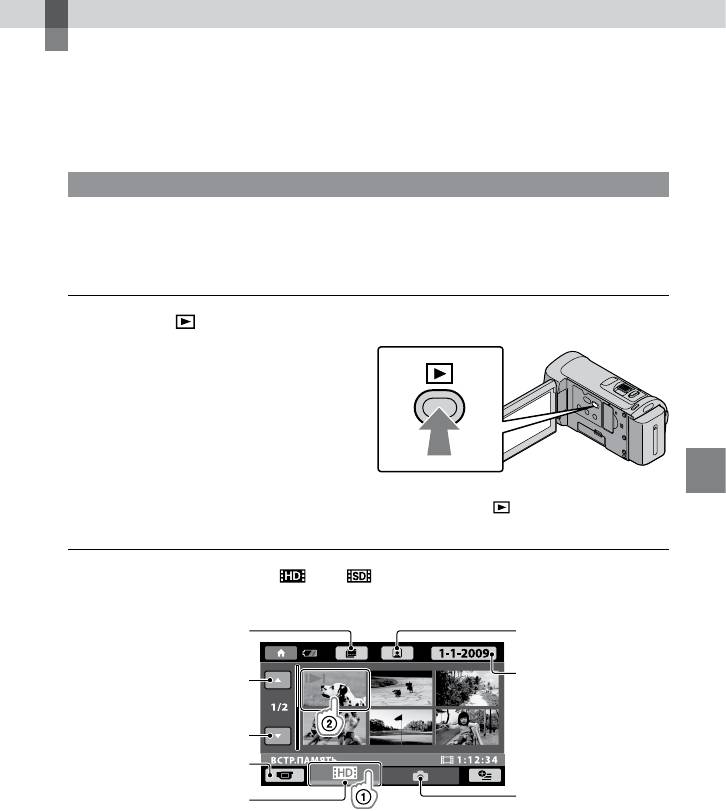
Воспроизведение
Воспроизведение на видеокамере
По умолчанию выполняется воспроизведение фильмов и фотографий, записанных во
внутренней памяти (стр. 42,
47).
Воспроизведение фильмов
Откройте экран ЖКД видеокамеры.
Видеокамера включится.
Для включения видеокамеры при открытом экране ЖКД нажмите кнопку POWER (стр. 12).
Нажмите (ПРОСМОТР ИЗОБРАЖЕНИЙ).
Через несколько секунд появится экран VISUAL INDEX.
Воспроизведение
Экран VISUAL INDEX можно также отобразить, нажав кнопку (ПРОСМОТР
ИЗОБРАЖЕНИЙ) на экране ЖКД.
Перейдите на вкладку
(или ) () выберите требуемый фильм
().
К индексному экрану сцен
К индексному экрану сцен
через определенный интервал
с лицами (Указатель лиц)
(Указатель катушки пленки)
К списку дат записи
Предыдущее
Следующее
Возврат в режим
записи
К списку фотографий
К списку фильмов с
качеством изображения
(HD) (высокая четкость)
отображается с фильмами или фотографиями, которые были воспроизведены или
записаны последними. Если нажать фильм или фотографию со значком
, можно
продолжить предыдущее воспроизведение. (
отображается на фотографиях, записанных
на карту памяти “Memory Stick PRO Duo”.)
RU
19
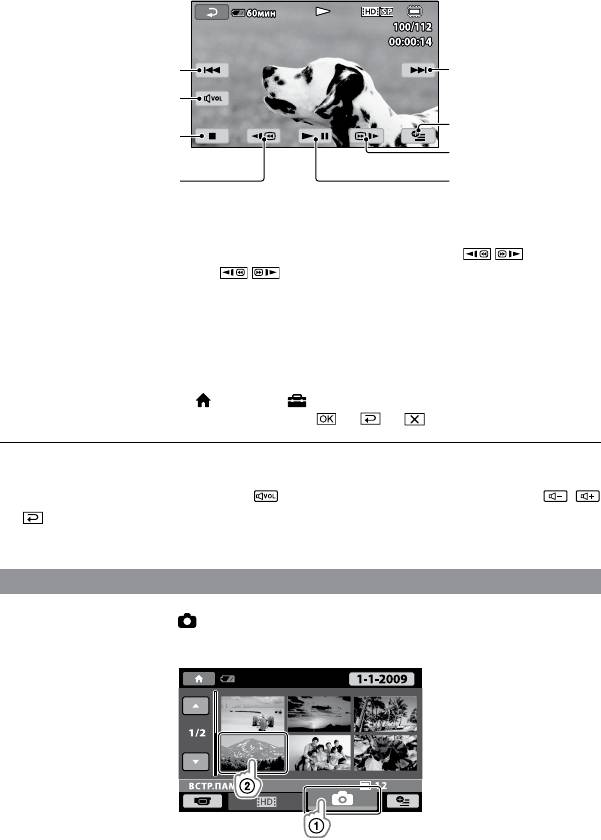
RU
20
Видеокамера начнет воспроизведение выбранного фильма.
Предыдущее
Следующее
Регулировка звука
OPTION MENU
Остановка
Быстрое
перемещение вперед
Быстрое
перемещение назад
Пауза/воспроизведение
Когда воспроизведение с выбранного фильма достигнет последнего файла, экран вернется к
виду VISUAL INDEX.
Для замедленного воспроизведения фильма во время паузы нажмите
/ .
При последующих нажатиях
/ во время воспроизведения фильма будет
воспроизводиться приблизительно в 5 раз приблизительно в 10 раз приблизительно в
30 раз приблизительно в 60 раз быстрее.
Можно включить или отключить отображение информации на экране, нажав кнопку DISP,
расположенную на панели за панелью ЖКД.
Во время записи дата, время и условия съемки записываются автоматически. Эта
информация не отображается во время записи, однако ее можно просмотреть во время
воспроизведения, нажав
(HOME) (НАСТРОЙКИ) [НАСТ.ПРОСМ.ИЗ.]
[КОД ДАННЫХ] желаемая настройка
.
Настройка громкости звука фильма
Во время воспроизведения нажмите отрегулируйте с помощью кнопок /
.
Настроить громкость звука можно также в меню OPTION MENU (стр. 44).
Просмотр фотографий
Перейдите на вкладку (Фото) () выберите требуемую фотографию
() на экране VISUAL INDEX.
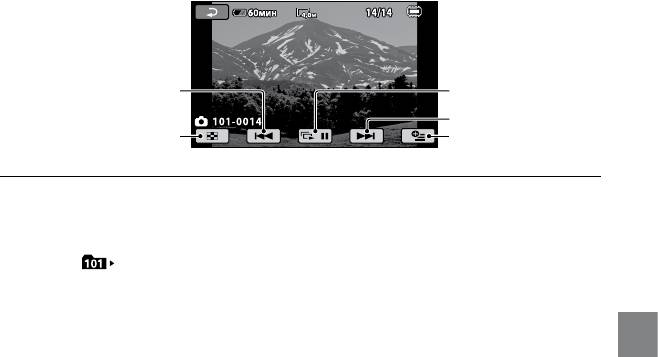
На экране видеокамеры отобразится выбранная фотография.
Запуск/остановка
Предыдущее
слайд-шоу
Следующее
К экрану VISUAL
OPTION MENU
INDEX
Можно увеличить фотографию, переместив рычаг привода трансфокатора при просмотре
фотографий (PB ZOOM). Если нажать точку в рамке PB ZOOM, точка станет в центре рамки.
При просмотре фотографий, записанных на карте памяти “Memory Stick PRO Duo”, на экране
появляется
(папка воспроизведения).
Воспроизведение
RU
21
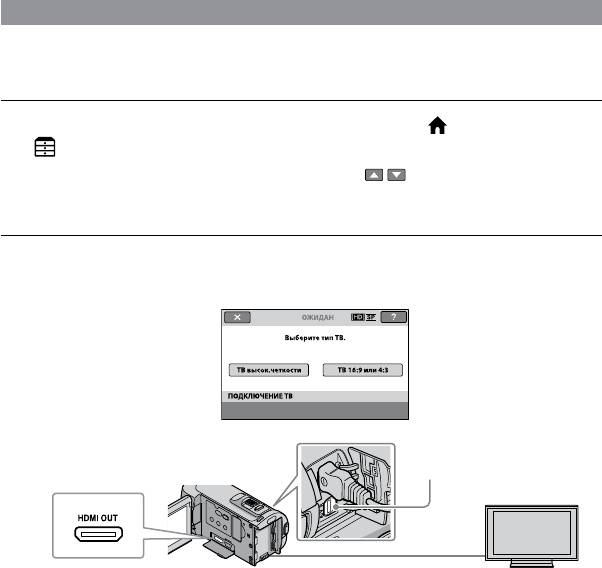
RU
22
Воспроизведение изображений на телевизоре
Способы подключения и качество изображения (высокая четкость (HD) или
стандартная четкость (SD)), просматриваемого на экране телевизора, различаются
в зависимости от типа подключенного телевизора и используемых разъемов. Чтобы
легко подключить видеокамеру к телевизору, следуйте инструкциям [ПОДКЛЮЧЕНИЕ
ТВ].
Подключение к телевизору с помощью [ПОДКЛЮЧЕНИЕ ТВ]
Переключите вход телевизора на подключенный разъем.
См. руководство по эксплуатации телевизора.
Включите видеокамеру и на экране ЖКД нажмите (HOME)
(ДРУГИЕ) [ПОДКЛЮЧЕНИЕ ТВ].
Если элемент не отображается на экране, нажимайте / , пока элемент не появится.
В качестве источника питания используйте прилагаемый адаптер переменного тока
(с
тр. 11).
Подсоедините видеокамеру к телевизору, руководствуясь документом
[ПОДКЛЮЧЕНИЕ ТВ].
Дистанционный
соединитель A/V
Разъемы видеокамеры
Разъемы входа на
телевизоре
Если для вывода фильмов используется кабель подключения A/V, фильмы выводятся с
качеством изображения SD (стандартная четкость).
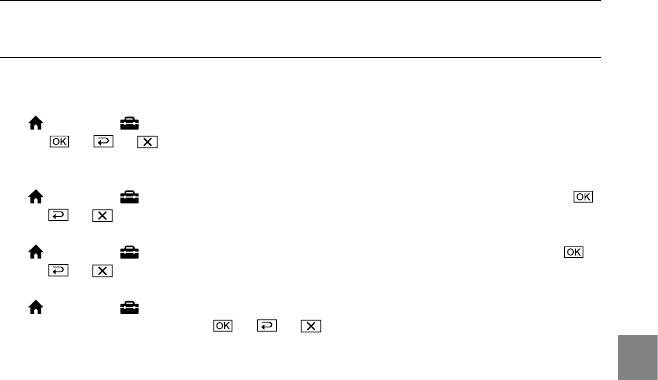
Воспроизведение фильмов и фотографий на видеокамере (стр. 19).
Выполните необходимые настройки вывода на видеокамере.
Подключение телевизора высокой четкости с помощью гнезд компонентного видео:
(HOME) (НАСТРОЙКИ) [НАСТ.ВЫВОДА] [КОМПОНЕНТ] [1080i/576i]
Подключение телевизора, который не является телевизором высокого качества, с помощью гнезд
компонентного видео:
(HOME) (НАСТРОЙКИ) [НАСТ.ВЫВОДА] [КОМПОНЕНТ] [576i]
Подключение телевизора 4:3:
(HOME) (НАСТРОЙКИ) [НАСТ.ВЫВОДА] [ТИП ЭКРАНА] [4:3]
Активация “BRAVIA” Sync:
(HOME) (НАСТРОЙКИ) [ОБЩИЕ НАСТР.] [КОНТР.ПО HDMI] [ВКЛ]
(настройке по умолчанию)
О “Photo TV HD”
Воспроизведение
Данная видеокамера поддерживает стандарт “Photo TV HD”. Режим “Photo TV HD”
позволяет получить высокодетализированное изображение с тонкой передачей текстур
и цветов, подобно фотографии. При подключении устройств Sony, поддерживающих
режим Photo TV HD, с использованием кабеля HDMI
* или компонентного кабеля
A/V
** можно просматривать фотографии с замечательным качеством HD.
* При воспроизведении фотографий телевизор автоматически переключится в соответствующий
режим.
** Необходимо будет настроить телевизор. Для получения дополнительной информации см.
инструкции по эксплуатации телевизора, поддерживающего режим Photo TV HD.
RU
23
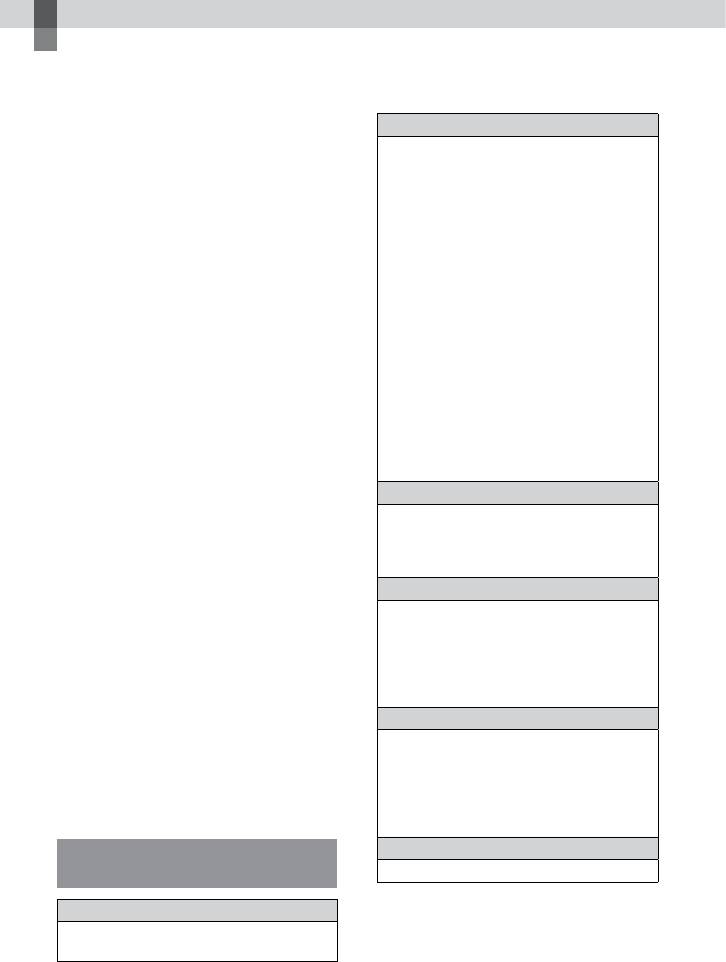
Сохранение фильмов и фотографий на компьютер
Подготовка
компьютера
Процессор
(Windows)
Intel Pentium 4 2,8 ГГц или выше
(рекомендуется Intel Pentium 4 3,6 ГГц или
C помощью “PMB (Picture Motion
выше, Intel Pentium D 2,8 ГГц или выше,
Intel Core Duo 1,66 ГГц или выше или Intel
Browser)” можно выполнит следующие
Core 2 Duo 1,66 ГГц или выше.)
операции.
Однако процессор Intel Pentium III
Импортирование изображений на
1
ГГц или выше позволяет выполнять
компьютер
следующие операции:
импортирование фильмов и фотографий
Просмотр и редактирование
на компьютер
импортированных изображений
One Touch Disc Burn
Создание диска
Создание диска Blu-ray/диска формата
Загрузка фильмов и фотографий на
AVCHD/DVD-video (процессор Intel
Pentium 4, 2,8 ГГц или выше требуется
веб-сайты
для создания диска DVD-video с
Для сохранения фильмов и фотографий
помощью преобразования изображения
с помощью компьютера заранее
с качеством HD (высокая четкость)
установите “PMB” с прилагаемого
в изображение с качеством SD
(стандартная четкость).)
компакт-диска CD-ROM.
Копирование диска
Не выполняйте форматирование
внутренней памяти видеокамеры с
Приложение
компьютера. Это может привести
DirectX 9.0c или более поздней версии
к нарушению нормальной работы
(Этот продукт основан на технологии
видеокамеры.
DirectX. Программа DirectX должна быть
Данная видеокамера записывает
установлена на компьютер.)
изображение высокой четкости в формате
Память
AVCHD. С помощью прилагаемого
Для Windows XP: 512 МБ или более
программного обеспечения на PC
(рекомендуется 1 ГБ или более.)
изображение высокой четкости можно
Однако для обработки только фильмов с
скопировать на носитель DVD. Однако
качеством изображения SD (стандартная
не следует использовать носитель DVD,
четкость) достаточно 256 МБ или более.
содержащий изображение в формате
Для Windows Vista: 1 ГБ или более
AVCHD, на проигрывателях или
Жесткий диск
устройствах записи DVD, поскольку это
Объем диска, требующийся для
может привести к ошибке при извлечении
установки, приблизительно 500 МБ (при
носителя из проигрывателя или устройства
создании дисков в формате AVCHD
записи DVD и стиранию содержимого
может потребоваться 10 ГБ и более.
носителя без предупреждения.
При создании дисков Blu-ray может
потребоваться до 50 ГБ памяти.)
Дисплей
Шаг 1. Проверка системы
Минимум 1024 × 768 точек
компьютера
1
ОС*
2
Microsoft Windows XP SP3*
/Windows Vista
3
SP1
*
RU
24
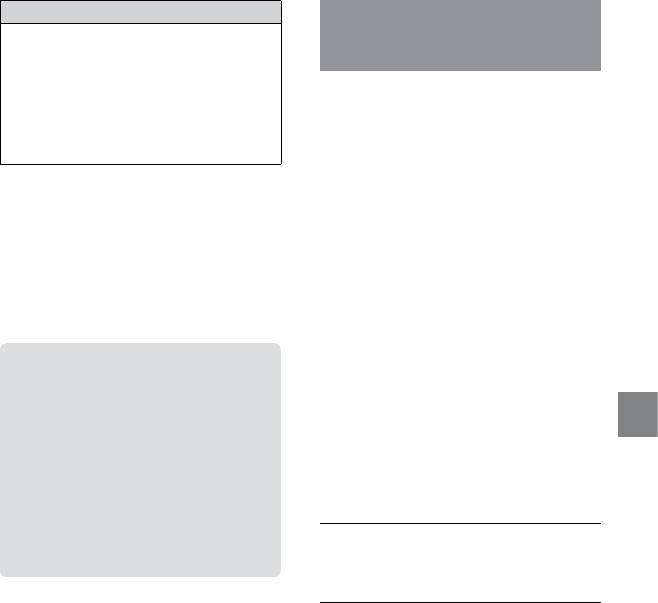
Другое
Шаг 2. Установка прилагаемого
Порт USB (поставляется в качестве
программного обеспечения
стандартного устройства, Hi-Speed USB
“PMB”
(совместимое с USB 2.0)), устройство
записи Blu-ray/DVD (дисковод CD-ROM
Установите “PMB” перед подключением
необходим для установки) В качестве
видеокамеры к компьютеру.
файловой системы жесткого диска
Если на компьютере уже установлена
рекомендуется использовать NTFS или
exFAT.
версия программного обеспечения “PMB”,
прилагаемого к другому устройству,
Не гарантируется работа со всеми
проверьте версию. (Для проверки версии
компьютерными средами.
щелкните [Справка] - [О программе PMB].)
1
*
Требуется стандартная установка.
Сравните номер версии на прилагаемом
Работа программного обеспечения не
CD-ROM с версией установленного
гарантируется, если ОС была обновлена,
программного обеспечения “PMB”,
или в среде с альтернативной загрузкой ОС.
убедитесь, что программное обеспечение
2
*
64-разрядные версии и версия Starter
установлено по порядку от более старой
(Edition) не поддерживаются.
к более новой версии. Если версия
3
*
Версия Starter (Edition) не поддерживается.
установленного программного обеспечения
“PMB” является более поздней, чем “PMB”
При использовании Macintosh
для видеокамеры, удалите программное
Прилагаемое программное
обеспечение “PMB” с компьютера и
обеспечение “PMB” не
затем снова установите его по порядку от
более старой версии к более новой. Если
поддерживается компьютерами
Сохранение фильмов и фотографий на компьютер
установить сначала более позднюю версию
Macintosh. Для обработки фотографий
“PMB”, некоторые функции могут работать
с помощью компьютера Macintosh,
ненадлежащим образом.
подключенного к видеокамере, см.
См. стр. 50 в “Руководство по Handycam”.
информацию на веб-сайте.
http://guide.d-imaging.sony.co.jp/mac/
Убедитесь, что видеокамера не
ms/ru/
подключена к компьютеру.
Включите компьютер.
Для установки зайдите в систему как
администратор.
Перед установкой программного
обеспечения закройте все приложения,
работающие на компьютере.
RU
25
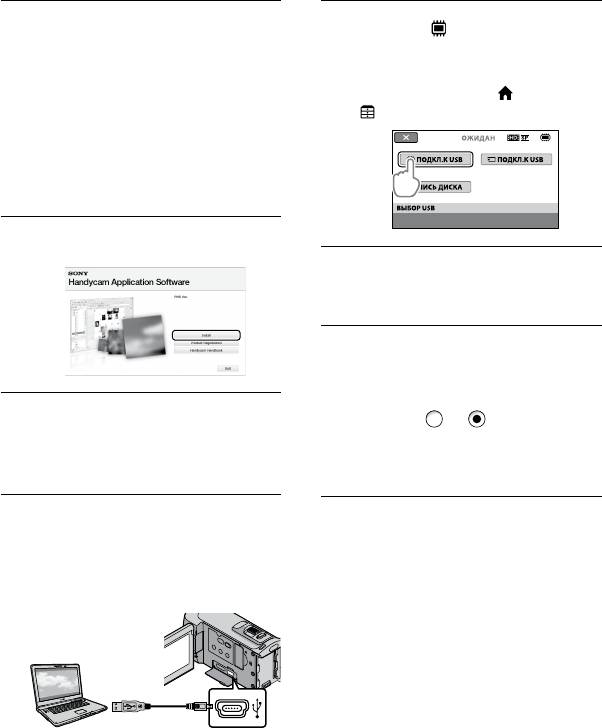
Установите прилагаемый
Нажмите [
ПОДКЛ.К USB] на
диск CD-ROM в дисковод
экране видеокамеры.
компьютера.
Если экран [ВЫБОР USB] не
отобразился, нажмите
(HOME)
Появится экран установки.
(ДРУГИЕ) [ПОДКЛ.К USB].
Если экран не отображается,
нажмите [Пуск] [Компьютер]
(в
Windows XP[Мой компьютер]),
затем дважды щелкните
[SO
NYPICTUTIL (E:)] (CD-ROM).
Нажмите [Установить].
Щелкните [Продолжить] на
экране компьютера.
Внимательно прочтите условия
лицензионного соглашения.
Если Вы согласны с условиями,
Выберите язык установки
измените на , а затем
приложения, а затем нажмите
нажмите [Далее]
кнопку [Далее].
[Установить].
Включите видеокамеру, а затем
Для установки программного
подключите ее к компьютеру
обеспечения следуйте
с помощью кабеля USB
инструкциям на экране.
(прилагается).
На некоторых компьютерах,
возможно, может потребоваться
установить программное обеспечение
сторонних производителей. При
отображении экрана установки
следуйте инструкциям для установки
необходимого программного
обеспечения.
На дисплее видеокамеры
Если для завершения установки
необходимо перезагрузить компьютер,
автоматически отобразится экран
перезагрузите его.
[ВЫБОР USB].
По завершении установки на
рабочем столе отобразятся
следующие значки.
RU
26
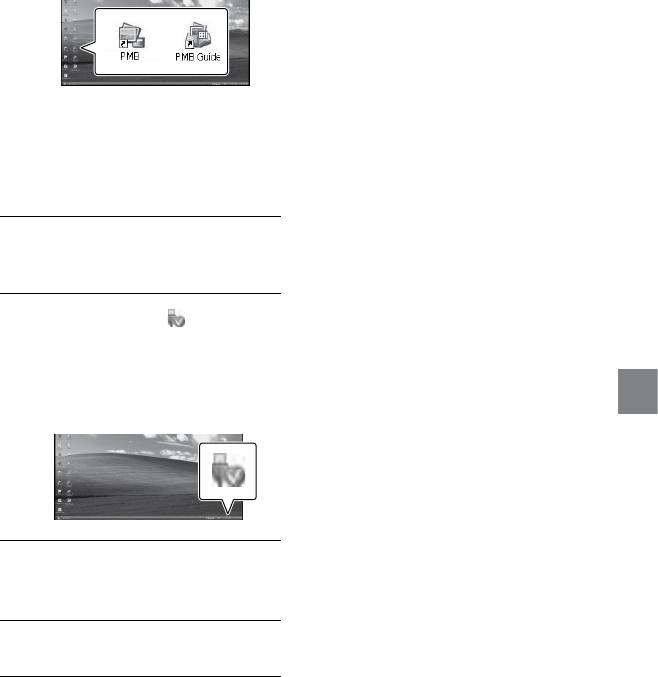
Извлеките CD-ROM из дисковода.
Могут отображаться другие значки.
В зависимости от процедуры установок
значки могут не отображаться.
“Руководство по Handycam” не
устанавливается во время выполнения
э
той процедуры (стр. 50).
Отключение видеокамеры от
компьютера
Щелкните значок
в правом
нижнем углу рабочего стола
компьютера [Безопасное
извлечение Запоминающее
устройство для USB].
Сохранение фильмов и фотографий на компьютер
Нажмите [КНЦ] [ДА] на
экране видеокамеры.
Отсоедините кабель USB.
Можно создать диск Blu-ray на компьютере
с помощью рекордера Blu-ray. Установите
Программа расширения для дисков BD для
“PMB” (стр. 34)
RU
27
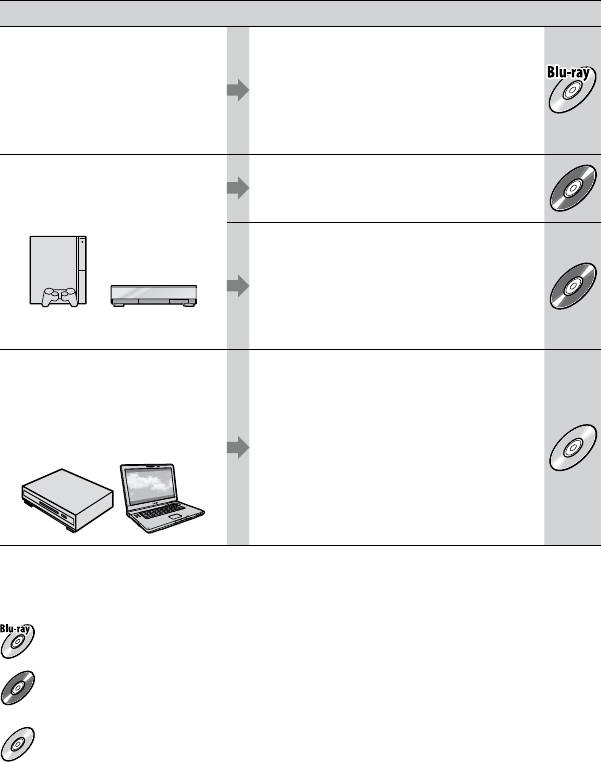
Выбор способа создания диска (компьютер)
В данном разделе описываются несколько методов создания диска с качеством
изображения (HD) (высокая четкость) или диска с качеством изображения (SD)
(стандартная четкость) из фильмов или фотографий с качеством изображения
(HD) (высокая четкость), записанных на видеокамеру. Выберите метод, наиболее
подходящий для проигрывателя дисков.
Проигрыватель Выбор метода и типа диска
Устройства воспроизведения
Импорт фильмов и фотографий на
дисков Blu-ray (проигрыватель
компьютер (Easy PC Back-up) (стр. 31)
дисков Blu-ray, PLAYSTATION
3
и т.д.)
Создание диска Blu-ray * с качеством
изображения (HD) (высокая четкость)
(с
тр. 34)
Устройства воспроизведения
Создание диска одним нажатием (One
формата AVCHD
Touch Disc Burn) (стр. 30)
(проигрыватель дисков Sony
Blu-ray, PLAYSTATION
3 и т.д.)
RU
28
HD
Импорт фильмов и фотографий на
компьютер (Easy PC Back-up) (стр. 31)
Создание диска AVCHD с качеством
изображения (HD) (высокая четкость)
(с
тр. 33)
HD
Обычные устройства
воспроизведения дисков DVD
(проигрыватель дисков DVD,
Импорт фильмов и фотографий на
компьютер с возможностью
компьютер (Easy PC Back-up) (стр. 31)
воспроизведения дисков DVD
и т.д.)
Создание диска с качеством
изображения (SD) (стандартная
че
ткость) (стр. 35)
SD
* Для создания диска Blu-ray должна быть установлена Программа расширения для дисков BD для
“PMB” (стр. 34).
Характеристики каждого типа диска
Использование дисков Blu-ray позволяет записывать фильмы с качеством изображения (HD)
(высокая четкость) большей длительности, чем диски DVD.
HD
Фильм с качеством изображения (HD) (высокая четкость) может быть записан на DVD,
например диски DVD-R, таким образом будет создан диск качеством изображения (HD)
(высокая четкость).
SD
Фильм с качеством изображения (SD) (стандартная четкость), преобразованный из фильма с
качеством изображения (HD) (высокая четкость) может быть записан на DVD, например диски
DVD-R, таким образом будет создан диск с качеством изображения (SD) (стандартная четкость).
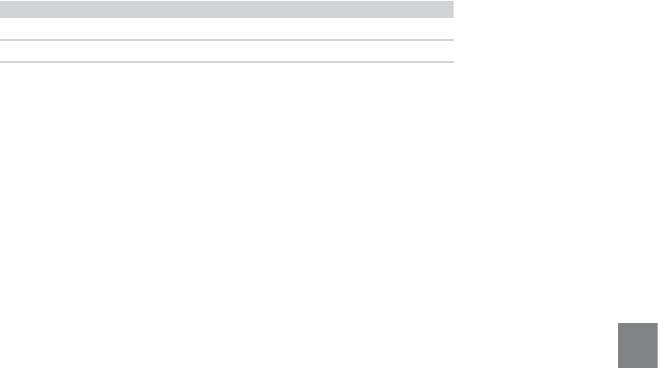
Диски, которые можно использовать совместно с “PMB”
С функцией “PMB” совместимы диски диаметром 12 см типов, указанных ниже.
Подробнее о дисках Blu-ray см. на стр. 34.
Тип диска Особенности
DVD-R/DVD+R/DVD+R DL Неперезаписываемый
DVD-RW/DVD+RW Перезаписываемый
Всегда используйте программное обеспечение PLAYSTATION
3 самой последней версии для
PLAYSTATION
3.
PLAYSTATION
3 может быть недоступна в некоторых странах/регионах.
Сохранение фильмов и фотографий на компьютер
RU
29
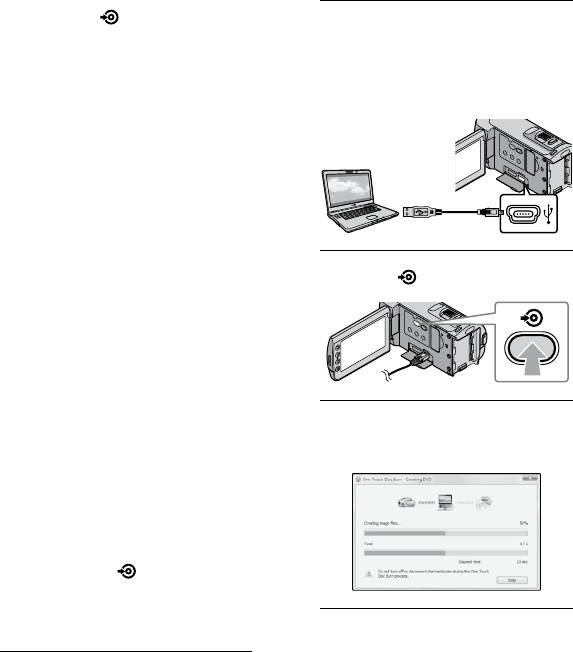
Создание диска
одним нажатием
(One Touch Disc Burn)
Если автоматически запускается какое-
либо программное обеспечение, кроме
Можно сохранять фильмы и
“PMB”, закройте его.
фотографии на диске одним
нажатием кнопки
(DISC BURN) на
2
Включите видеокамеру и
видеокамере. Фильмы и фотографии,
подключите ее к компьютеру
записанные на видеокамеру, но еще не
с помощью кабеля USB
сохраненные с помощью функции One
(прилагается).
Touch Disc Burn, могут быть сохранены
на диске автоматически. Фильмы и
фотографии сохраняются на диск том
качестве, в котором они были записаны.
Из фильмов с качеством изображения
(HD) (высокая четкость) (установка по
умолчанию) будет создан диск с качеством
изображения (HD) (высокая четкость). Не
удастся воспроизвести диск с качеством
изображения (HD) (высокая четкость) на
3
Нажмите (DISC BURN).
проигрывателях дисков DVD.
Создание диска Blu-ray недоступно с
помощью функции One Touch Disc Burn.
Для создания диска с качеством
изображения (SD) (стандартная четкость)
из фильмов с качеством изображения (HD)
(высокая четкость), вначале импортируйте
ф
ильмы на компьютер (стр. 31), а затем
4
Следуйте инструкциям на
создайте диск с качеством изображения (SD)
экране компьютера.
(с
тандартная четкость) (стр. 35).
Вн
ачале установите “PMB” (стр. 25). Тем не
менее, не запускайте “PMB”.
Подсоедините видеокамеру к электрической
розетке с помощью прилагаемого адаптера
п
еременного тока (стр. 11).
С помощью функции
(DISC BURN)
на видеокамере можно сохранять только
фильмы и фотографии, записанные на
внутреннюю память.
Фильмы и фотографии не сохраняются на
компьютер при выполнении функции One
Touch Disc Burn.
1
Включите компьютер и
поместите пустой диск в
дисковод DVD.
Для получения дополнительной
информации о типах дисков, которые
можно использовать, см. стр. 28.
RU
30
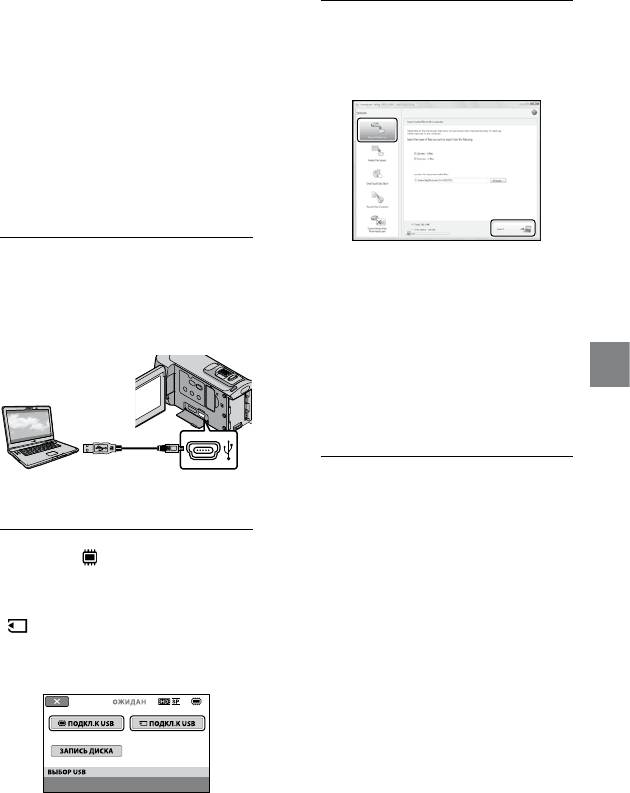
Импортирование
фильмов и
фотографий на
На экране компьютера отобразится
компьютере
окно [Handycam Utility].
(Easy PC Back-up)
3
На экране компьютера
Фильмы и фотографии, записанные
щелкните [Easy PC Back-up]
на видеокамеру, которые еще не
[Импортировать].
сохранены с помощью Easy PC Back-up,
можно автоматически импортировать
на компьютер. Заранее включите
компьютер.
Подсоедините видеокамеру к электрической
розетке с помощью прилагаемого адаптера
п
еременного тока (стр. 11).
Будет выполнен импорт фильмов и
1
Включите видеокамеру и
фотографий на компьютер.
подключите ее к компьютеру
Когда копирование будет завершено,
с помощью кабеля USB
появится экран “PMB”.
(прилагается).
По завершении операции может
отобразиться экран с указанием
анализируемых фильмов. Для анализа
Сохранение фильмов и фотографий на компьютер
фильмов может потребоваться
длительное время. В это время можно
работать с “PMB”.
На дисплее камеры отобразится
Можно создать диски с качеством
экран [ВЫБОР USB].
изображения HD (высокая четкость) (диски
B
lu-ray/диски формата AVCHD) (стр. 33)
или диски с качеством изображения
2
Нажмите [ ПОДКЛ.К USB]
S
D (стандартная четкость) (стр. 35) из
для импорта изображений из
импортированных фильмов с качеством
изображения HD (высокая четкость).
внутренней памяти или
Для получения дополнительной
[ ПОДКЛ.К USB] для импорта
информации об импортировании
изображений из карты памяти
выбранных фильмов и фотографий см.
“Memory Stick PRO Duo”.
“Ру
ководство по PMB” (стр. 32).
RU
31
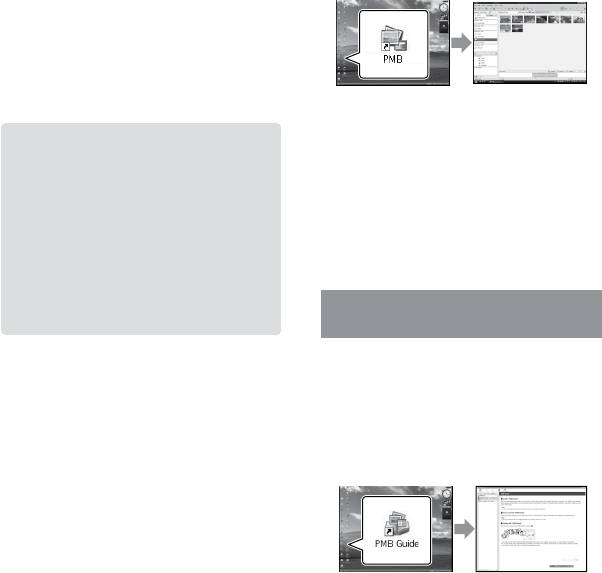
Запуск PMB (Picture Motion
Browser)
Можно экспортировать фильмы с
Дважды щелкните значок “PMB” на
качеством изображения HD (высокая
экране компьютера.
четкость) с компьютера на видеокамеру
(HDR-CX100E). На экране “PMB” нажмите
[Манипуляции] [Экспортировать в]
[Handycam (внутренняя память)] или
[Handycam (Memory Stick)]. Для получения
дополнительной информации, см.
“Ру
ководство по PMB” (стр. 32).
Если значок отсутствует на экране
компьютера, для запуска “PMB” выберите
Изменение диска или папки
[Пуск] [Все программы] [Sony Picture
назначений для фильмов или
Utility] [PMB].
фотографий
С помощью “PMB” можно
На экране [Handycam Utility] в шаге
просматривать, редактировать
3 щелкните [Easy PC Back-up]
или создавать диски с фильмами и
[Изменить]. На отобразившемся
фотографиями.
экране можно выбрать диск или
папку, куда будут сохраняться
Использование “Руководство по
изображения.
PMB”
Для получения дополнительной
информации об использовании “PMB”,
см. “Руководство по PMB”. Дважды
щелкните значок “Руководство по PMB”
на экране компьютера, чтобы открыть
“Руководство по PMB”.
Если значок отсутствует на экране
компьютера, выберите [Пуск] [Все
программы] [Sony Picture Utility]
[Справка] [Руководство по PMB].
“Руководство по PMB” можно также
открыть из меню [Справка] “PMB”.
RU
32
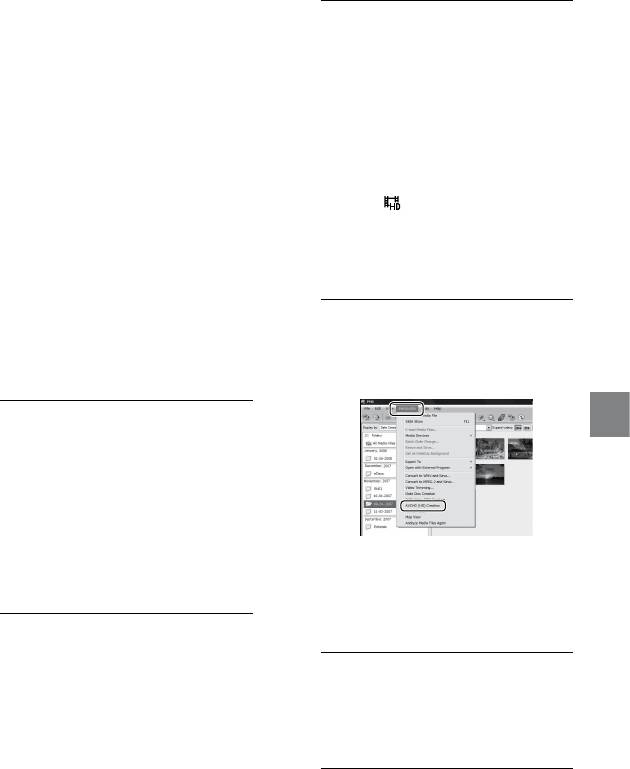
Создание диска
с качеством
изображения (HD)
(высокая четкость)
3
Щелкните кнопку [Папки] или
[Календарь] в левой части окна
Можно создать диск с качеством
и выберите папку или дату,
изображения (HD) (высокая четкость),
а затем выберите фильмы с
объединяя фильмы с качеством
качеством изображения (HD)
изображения (HD) (высокая четкость),
(высокая четкость).
импортированные ранее на компьютер
Фильмы с качеством изображения
(с
тр. 31).
(HD) (высокая четкость) помечены
В данном разделе описывается процесс
значком
.
записи фильма с качеством изображения
Нельзя сохранять фотографии на диск.
(HD) (высокая четкость) на диск DVD
Для выбора нескольких фильмов
(с
тр. 28).
щелкните значки, удерживая нажатой
Диск с качеством изображения (HD)
клавишу Ctrl.
(высокая четкость) можно воспроизводить
на устройствах воспроизведения формата
AVCHD, например на проигрывателе дисков
4
В верхней части окна выберите
Blu-ray фирмы Sony и PLAYSTATION
3. Не
[Манипуляции] [Создание
удастся воспроизвести диск на обычных
AVCHD (HD)].
пр
оигрывателях DVD (стр. 28).
1
Включите компьютер и
Сохранение фильмов и фотографий на компьютер
поместите пустой диск в
дисковод DVD.
Для получения дополнительной
информации о типах дисков, которые
можно использовать, см. стр. 29.
Если автоматически запускается какое-
Появится окно для выбора фильмов.
либо программное обеспечение, кроме
Чтобы добавить фильмы к выбранным
“PMB”, закройте его.
ранее, выберите фильмы в главном
окне и перетащите их в окно выбора
фильмов.
2
Дважды щелкните значок “PMB”
на экране компьютера, чтобы
5
Чтобы создать диск, следуйте
запустить программу “PMB”.
инструкциям на экране.
“PMB” также можно запустить, выбрав
[Пуск] [Все программы] [Sony
Процесс создания диска может занять
Picture Utility] [PMB].
длительное время.
RU
33
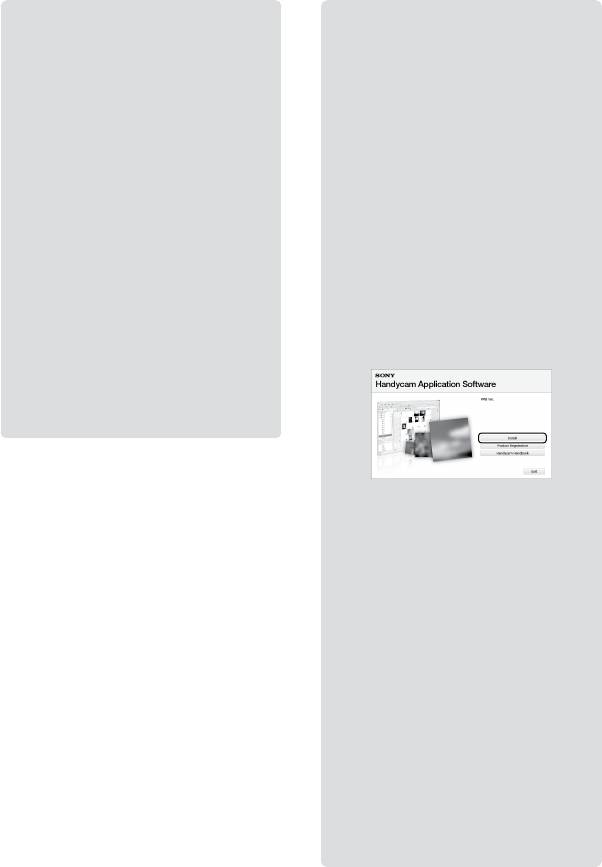
Воспроизведение диска с
Создание диска Blu-ray
качеством изображения
Можно создать диск Blu-ray с
(HD) (высокая четкость) на
фильмом с качеством изображения
компьютере
(HD) (высокая четкость), ранее
Можно воспроизводить диски
импортированным на компьютер
с качеством изображения (HD)
(с
тр. 31).
(высокая четкость), используя
Чтобы создать диск Blu-ray, должно
программу “Player for AVCHD”,
быть установлено Программа
которая устанавливается вместе с
расширения для дисков BD для
программой “PMB”.
“PMB”. Щелкните кнопку [Программа
Для запуска программы “Player for
расширения для дисков BD] на
AVCHD” выберите [Пуск] [Все
экране установки “PMB” и установите
программы] [Sony Picture Utility]
данный подключаемый модуль, следуя
[Player for AVCHD].
инструкциям на экране.
Для получения дополнительной
После установки [Программа
расширения для дисков BD] подключите
информации о процедуре см. справку
компьютер к Интернету.
“Player for AVCHD”.
В зависимости от компьютерной среды
при воспроизведения фильмов могут
возникать рывки.
Поместите пустой диск Blu-ray
в привод дисков и выберите
[Манипуляции] [Создание
диска Blu-ray (HD)] в шаге 4 раздела
“Создание диска с качеством
изображения (HD) (высокая
четкость)” (с
тр. 33). Другие
процедуры являются такими же, как
и для создания диска с качеством
изображения (HD) (высокая
четкость).
Компьютер должен поддерживать
создание дисков Blu-ray.
Для создания дисков Blu-ray подходят
носители BD-R (неперезаписываемый)
и BD-RE (перезаписываемый). Для
обоих типов после создания диска
последующее добавление содержимого
невозможно.
RU
34
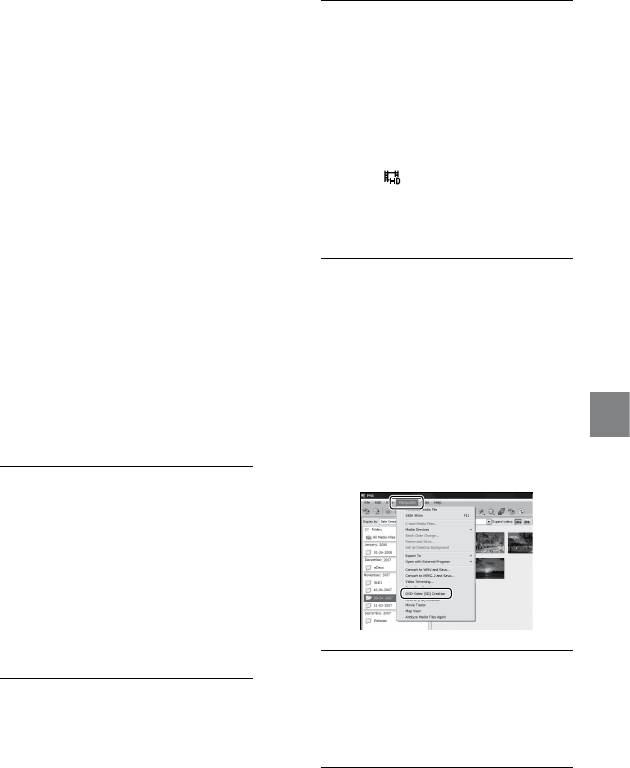
Создание диска
с качеством
изображения
SD (стандартная
3
Щелкните кнопку [Папки] или
[Календарь] в левой части окна
четкость), который
и выберите папку или дату,
можно воспроизвести
а затем выберите фильмы и
фотографии.
на обычных
Фильмы с качеством изображения
проигрывателях DVD
(HD) (высокая четкость) помечены
значком
.
Можно создать диск с качеством
Для выбора нескольких фильмов
изображения SD (стандартная четкость),
и фотографий щелкните значки,
выбрав фильмы и фотографии,
удерживая нажатой клавишу Ctrl.
предварительно импортированные на
к
омпьютер (стр. 31).
4
В верхней части окна выберите
В качестве источника можно выбрать
[Манипуляции] [Создание
фильмы с качеством изображения
HD (высокая четкость). Однако
DVD-Video (SD)].
качество изображения преобразуется
Появится окно для выбора фильмов
из качества HD (высокая четкость) в
и фотографий.
качество SD (стандартная четкость). Для
Чтобы добавить фильмы и фотографии
преобразования качества изображения
к выбранным ранее, выберите фильмы
фильмов потребуется больше времени, чем
и фотографии в главном окне и
Сохранение фильмов и фотографий на компьютер
для записи этих фильмов.
перетащите их в окно выбора фильмов
и фотографий.
1
Включите компьютер и
поместите пустой диск в
дисковод DVD.
Для получения дополнительной
информации о типах дисков, которые
можно использовать, см. стр. 29.
Если автоматически запускается какое-
либо программное обеспечение, кроме
“PMB”, закройте его.
5
Чтобы создать диск, следуйте
инструкциям на экране.
2
Дважды щелкните значок “PMB”
Процесс создания диска может занять
на экране компьютера, чтобы
длительное время.
запустить программу “PMB”.
“PMB” также можно запустить, выбрав
[Пуск] [Все программы] [Sony
Picture Utility] [PMB].
RU
35
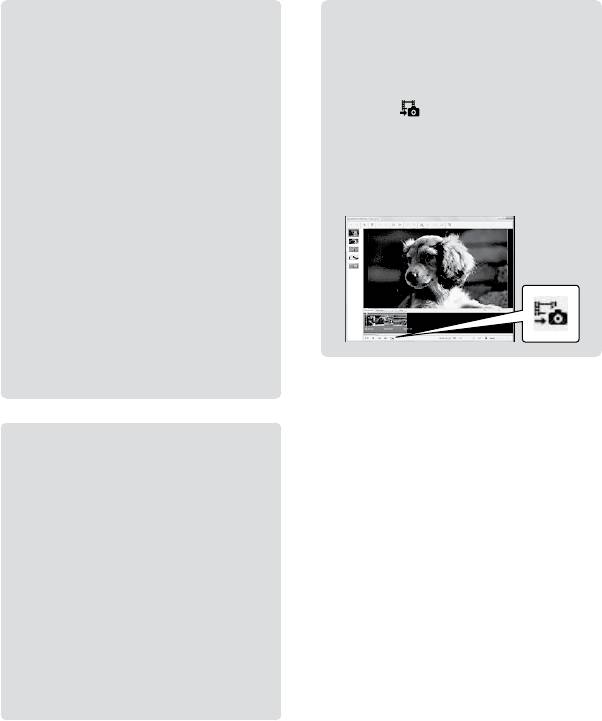
Копирование диска
Захват фотографии из фильма
Можно скопировать записанный диск
Можно сохранить кадр из фильма в
на другой диск с помощью “Video Disc
качестве фотографии.
Copier”.
В окне воспроизведения “PMB”
Можно также скопировать диск,
щелкните
для отображения окон
преобразовав фильмы с качеством
[Сохранить кадр]. Для получения
изображения HD (высокая четкость) в
дополнительной информации о
фильмы с качеством изображения SD
процедуре см. справку программы
(стандартная четкость).
“Ру
ководство по PMB” (стр. 32).
Щелкните [Пуск] [Все программы]
[Sony Picture Utility] [Video Disc
Copier] для запуска программного
Щелкните
обеспечения. Для получения
дополнительной информации о
процедуре см. справку программы
“Video Disc Copier”.
Не удастся выполнить копирование на
диск Blu-ray.
Редактирование фильмов
Можно вырезать только необходимые
части из фильма и сохранить их в
другом файле.
С помощью “PMB” выберите
фильм, предназначенный для
редактирования, затем щелкните
[Манипуляции] [Video Trimming]
в меню для отображения окна
Video Trimming. Для получения
дополнительной информации о
процедуре см. справку программы
“Ру
ководство по PMB” (стр. 32).
RU
36
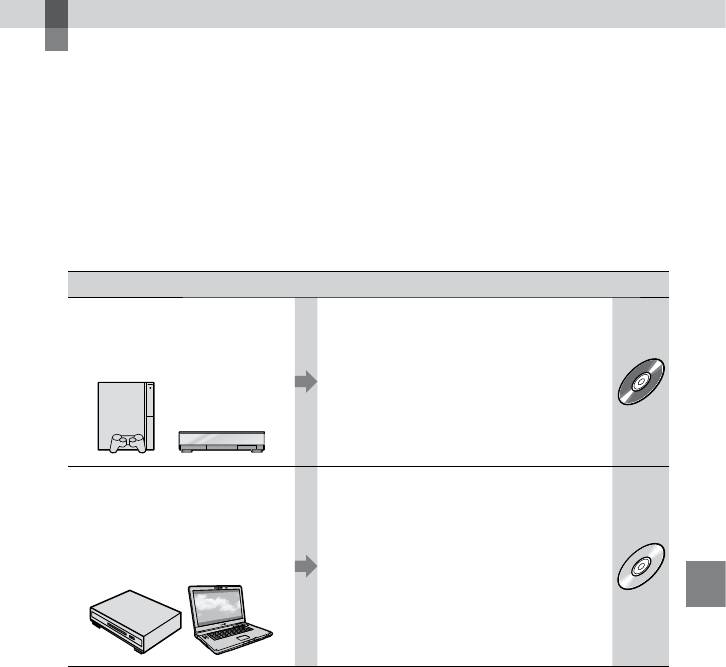
Сохранение изображений с помощью рекордера DVD
Выбор способа создания диска (рекордер DVD)
В данном разделе описываются несколько методов создания диска с качеством
изображения (HD) (высокая четкость) или диска с качеством изображения (SD)
(стандартная четкость) из фильмов или фотографий с качеством изображения
(HD) (высокая четкость), записанных на видеокамеру. Выберите метод, наиболее
подходящий для проигрывателя дисков.
Подготовьте диск DVD, например DVD-R, для создания диска.
Для создания диска Blu-ray см. стр. 34.
Проигрыватель Выбор метода и типа диска
Устройства воспроизведения
формата AVCHD
(проигрыватель дисков Sony
Создание диска с качеством
Blu-ray, PLAYSTATION
3 и т.д.)
изображения HD (высокая четкость)
с помощью рекордера DVD и т. п. (с
по
дключением USB) (стр. 38)
Сохранение изображений с помощью рекордера DVD
RU
37
HD
Обычные устройства
воспроизведения дисков DVD
(проигрыватель дисков DVD,
компьютер с возможностью
Создание диска с качеством
воспроизведения дисков DVD
изображения SD (стандартная четкость)
и т.д.)
с помощью рекордера и т. п. (с
по
дключением кабеля A/V) (стр. 39)
SD
Всегда используйте программное обеспечение PLAYSTATION
3 самой последней версии для
PLAYSTATION
3.
PLAYSTATION
3 может быть недоступна в некоторых странах/регионах.
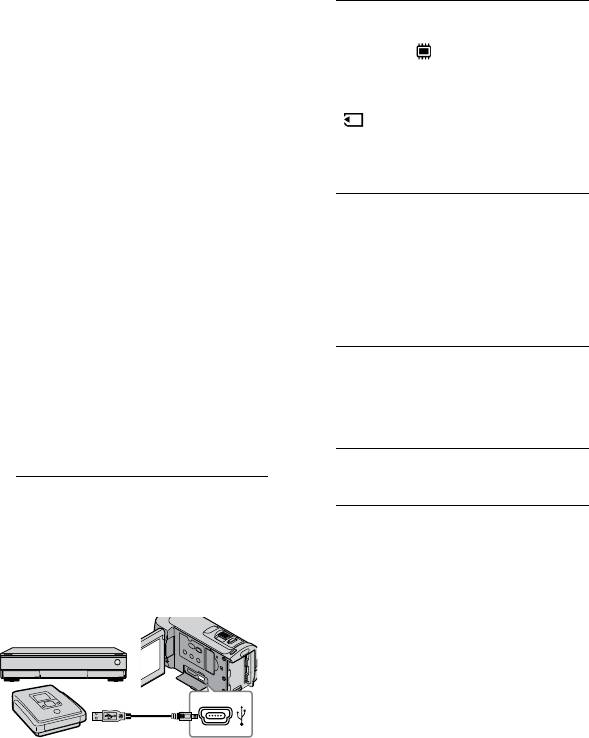
RU
38
Создание диска
с качеством
изображения HD
(высокая четкость) с
2
На экране видеокамеры
нажмите [ ПОДКЛ.К USB],
помощью рекордера
если фильмы записаны во
DVD и т. п.
внутренней памяти, или
[ ПОДКЛ.К USB], если фильмы
(подключение кабеля USB)
записаны на карте памяти
Можно сохранить фильмы с качеством
“Memory Stick PRO Duo”.
изображения HD (высокая четкость)
на диске, подключив видеокамеру к
3
Запишите фильмы на
устройствам записи дисков, таким
подключенное устройство.
как рекордер Sony DVD с помощью
кабеля USB. См. также инструкции
Для получения дополнительной
информации см. руководства по
по эксплуатации, прилагаемые к
эксплуатации, прилагаемые к
подключаемому устройству.
подключаемому устройству.
Далее описан способ создания диска
путем подключения видеокамеры к
рекордеру Sony DVD с помощью кабеля
4
После завершения действия
USB.
нажмите [КНЦ] [ДА] на
Подсоедините видеокамеру к электрической
экране видеокамеры.
розетке с помощью прилагаемого адаптера
п
еременного тока (стр. 11).
5
Отсоедините кабель USB.
1
Включите видеокамеру и
подключите рекордер DVD
Созданный диск с качеством изображения
и т. п. к разъему (USB)
HD (высокая четкость) не следует
видеокамеры с помощью
использовать в проигрывателях/рекордерах
DVD. Так как проигрыватели/рекордеры
кабеля USB (прилагается).
DVD не совместимы с форматом AVCHD,
диск может застрять в проигрывателе/
рекордере DVD.
В некоторых странах/регионах рекордеры
DVD фирмы Sony могут быть недоступны.
На дисплее камеры отобразится
экран [ВЫБОР USB].
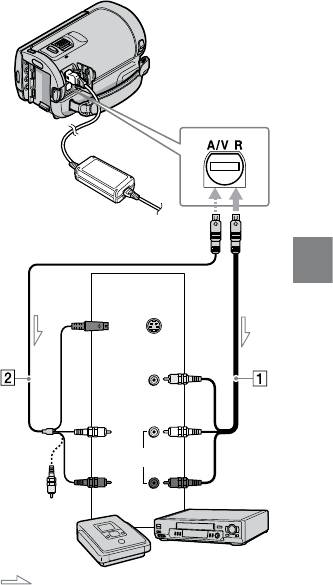
Создание диска
с качеством
изображения
обеспечить получение изображений
более высокого качества, чем при
SD (стандартная
использовании соединительного
кабеля A/V. Подключите белый и
четкость) с помощью
красный штекеры (левый/правый
рекордера и т. п.
аудио) и штекер S VIDEO (канал S
VIDEO) соединительного кабеля
(подключение
A/V к кабелю S VIDEO. При
подключении только штекера S VIDEO
соединительного кабеля
звук воспроизводиться не будет.
Подключение желтого штекера (видео)
A/V)
не обязательно.
Можно скопировать изображения,
воспроизводимые видеокамере, на
диск или видеокассету, подключив
видеокамеру к рекордеру Sony DVD и т.
п. с помощью соединительного кабеля
Дистанционный
соединитель A/V
A/V. Подключите устройство способом
или . См. также инструкции
по эксплуатации, прилагаемые к
подключаемому устройству. Перед
выполнением действия выберите
носитель записи, содержащий фильмы,
которые требуется скопировать, а также
зн
ачение качества изображения (стр. 42,
Вход
Сохранение изображений с помощью рекордера DVD
47).
Подсоедините видеокамеру к электрической
S VIDEO
розетке с помощью прилагаемого адаптера
п
еременного тока (стр. 11).
Фильмы с качеством изображения HD
VIDEO
(высокая четкость) будут копироваться с
(Желтый)
качеством изображения SD (стандартная
(Белый)
четкость).
Соединительный кабель A/V
AUDIO
(прилагается)
Подключите кабель аудио/видео к
входным гнездам другого устройства.
(Красный)
(Желтый)
С
оединительный кабель A/V для
подключения к разъему S VIDEO
(продается отдельно)
Подключение к другому устройству
Направление сигнала
с помощью гнезда S VIDEO с
использованием соединительного
кабеля A/V с кабелем S VIDEO
(продается отдельно) может
RU
39
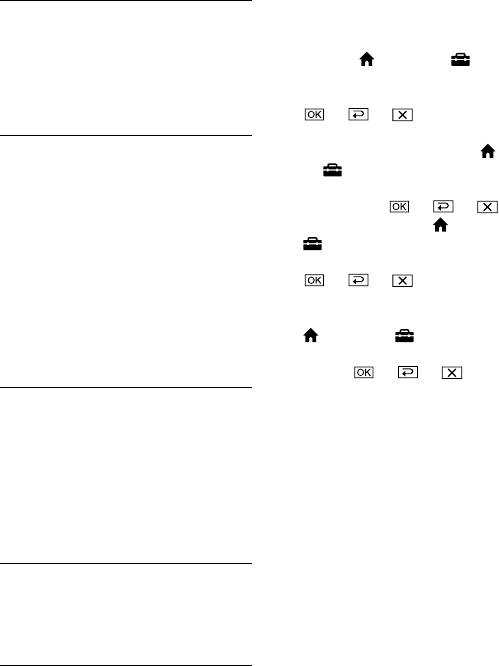
Чтобы скрыть экранные индикаторы
(например, счетчик и т.п.) на экране
1
Установите носитель записи в
монитора подключенного устройства,
устройство записи.
нажмите
(HOME) (НАСТРОЙКИ)
Если на устройстве записи
[НАСТ.ВЫВОДА] [ВЫВОД ИЗОБР.]
предусмотрен переключатель входного
[LCD] (настройка по умолчанию)
сигнала, установите его в режим входа.
.
Для записи даты/времени или данных
параметров камеры нажмите
(HOME)
2
Подключите видеокамеру к
(НАСТРОЙКИ) [НАСТ.ПРОСМ.
устройству записи (устройство
ИЗ.] [КОД ДАННЫХ] требуемая
для записи дисков и т. п.) с
настройка
.
Кроме того, нажмите
(HOME)
помощью соединительного
(НАСТРОЙКИ) [НАСТ.ВЫВОДА]
кабеля A/V (прилагается)
[ВЫВОД ИЗОБР.] [ВИДЕО/LCD]
или соединительного кабеля
.
A/V с S VIDEO (продается
Если формат экрана устройств отображения
(телевизор и т.п.) составляет 4:3, нажмите
отдельно).
(HOME) (НАСТРОЙКИ)
Подсоедините видеокамеру к входным
[НАСТ.ВЫВОДА] [ТИП ЭКРАНА]
гнездам устройства записи.
[4:3]
.
При подключении монофонического
устройства подключите желтый штекер
3
Начните воспроизведение
соединительного кабеля A/V к разъему
на видеокамере и запись на
видеовхода, а белый (левый канал) или
устройстве записи.
красный (правый канал) штекер - к разъему
Для получения дополнительной
аудиовхода устройства.
информации см. инструкции по
В некоторых странах/регионах рекордеры
эксплуатации, прилагаемые к
DVD фирмы Sony могут быть недоступны.
устройству записи.
4
После окончания перезаписи
остановите сначала устройство
записи, а затем видеокамеру.
Поскольку перезапись выполняется
посредством аналоговой передачи данных,
качество изображения может ухудшиться.
Не удастся перезаписать изображения
на устройства записи, подключенные с
помощью кабеля HDMI.
RU
40
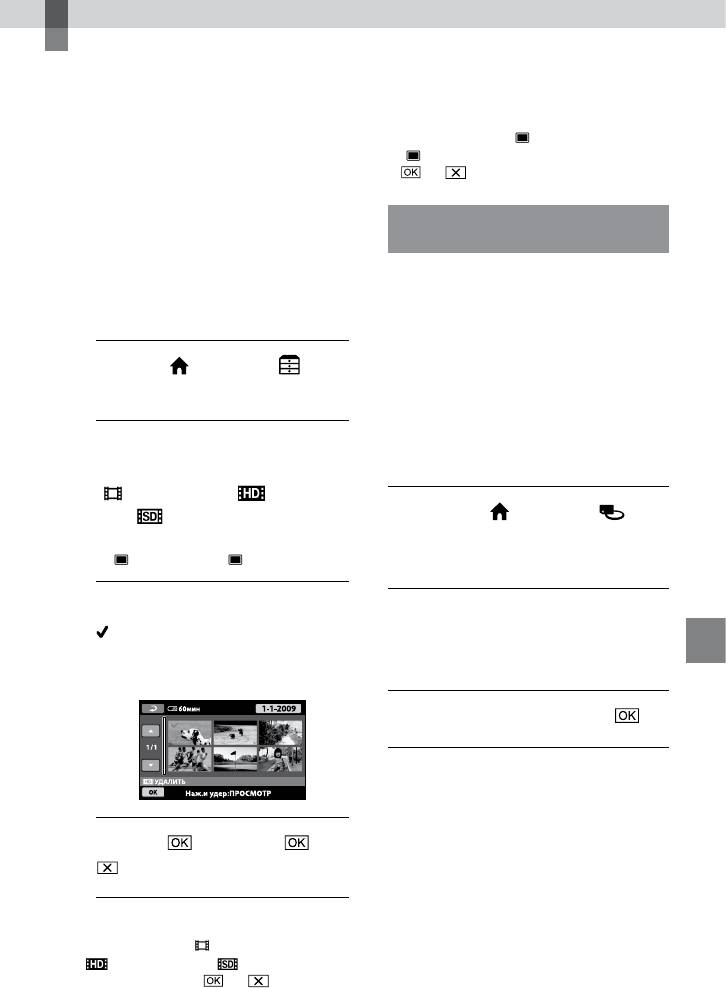
Эффективное использование видеокамеры
Удаление фильмов и
фотографий
Одновременное удаление всех фотографий
В шаге 2 нажмите [
УДАЛИТЬ]
Можно освободить пространство на
[
УДАЛИТЬ ВСЕ] [ДА] [ДА]
носителе записи, удалив на нем фильмы
.
и фотографии.
Перед выполнением действия выберите
Форматирование носителя
носитель записи, который содержит
записи
фильмы и фотографии, которые
т
ребуется удалить (стр. 42). Для
При форматировании удаляются
видеоизображений установите качество
все фильмы и фотографии для
из
ображения (стр. 47).
освобождения пространства для записи.
Подсоедините видеокамеру к электрической
розетке с помощью прилагаемого адаптера
1
Нажмите (HOME)
п
еременного тока (стр. 11).
(ДРУГИЕ) [УДАЛИТЬ].
Во избежание потери важных изображений
н
еобходимо сохранить их (стр. 24) до
форматирования носителя записи.
2
Для удаления
Защищенные фильмы и фотографии также
будут удалены.
видеоизображений коснитесь
[ УДАЛИТЬ] [ УДАЛИТЬ]
или [ УДАЛИТЬ].
Нажмите
(HOME)
(УПРАВЛЕНИЕ НОСИТЕЛЕМ)
Для удаления фотографий коснитесь
[
УДАЛИТЬ] [ УДАЛИТЬ].
[ФОРМАТ.НОСИТ.].
3
Нажмите и установите метку
Нажмите носитель записи
на фильмах и фотографиях,
для форматирования ([ВСТР.
предназначенных для
ПАМЯТЬ] или [MEMORY STICK]).
Эффективное использование видеокамеры
удаления.
Нажмите [ДА] [ДА]
.
Если отображается сообщение
[Выполнение…], не закрывайте экран ЖКД,
не используйте кнопки на видеокамере,
не отключайте адаптер переменного тока
4
Нажмите
[ДА]
и не извлекайте карту памяти “Memory
.
Stick PRO Duo” из видеокамеры. (Во время
форматирования носителя индикатор
светится или мигает.)
Одновременное удаление всех фильмов
В шаге 2 нажмите [
УДАЛИТЬ]
[
УДАЛИТЬ ВСЕ]/[ УДАЛИТЬ ВСЕ]
[ДА] [ДА]
.
RU
41
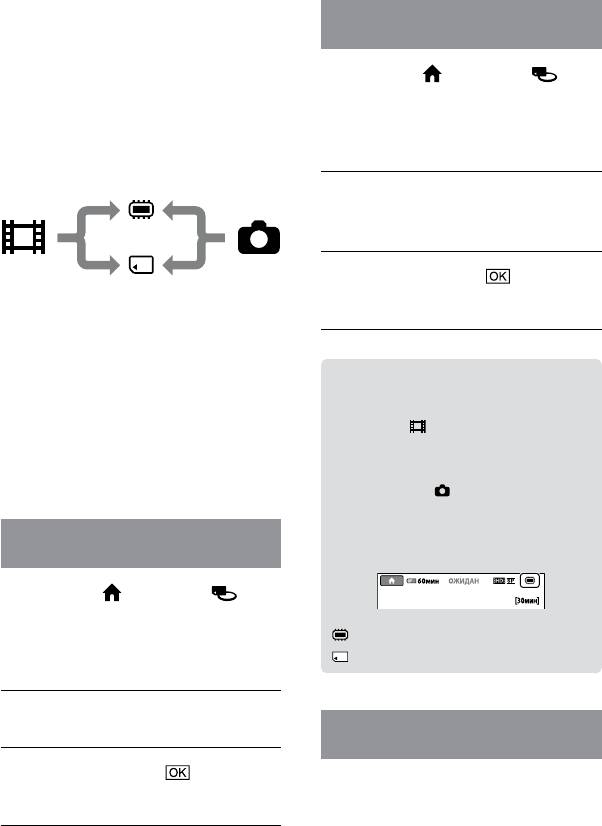
RU
42
Изменение носителя
записи
Можно выбрать внутреннюю память
Выбор носителя записи для
или карту памяти “Memory Stick PRO
фотографий
Duo” в качестве носителя записи,
воспроизведения или редактирования
Нажми
те (HOME)
на видеокамере. Выберите носитель,
(УПРАВЛЕНИЕ НОСИТЕЛЕМ)
который будет использоваться для
[УСТ.НОС.ФОТО].
фильмов, и носитель для фотографий.
Появится экран [УСТ.НОС.ФОТО].
По умолчанию фильмы и фотографии
записываются во внутреннюю память.
Выберите требуемый носитель
записи.
Внутренняя память
Фильмы
Фотографии
Нажмите [ДА]
.
“Memory Stick”
Носитель записи будет изменен.
На выбранном носителе можно выполнять
операции записи, воспроизведения и
редактирования.
Для получения дополнительной
Проверка параметров
информации о времени записи фильмов см.
носителя записи
стр. 58.
Индикатор (Фильм) должен
Для получения дополнительной
информации о количестве записываемых
загореться для проверки носителя
фотографий см. “Руководство по Handycam”
записи, используемого для фильмов,
(стр. 50).
или индикатор
(Фото) для
фотографий. Значок носителя
Выбор носителя записи для
отображается в верхнем правом углу
фильмов
экрана.
Нажми
те (HOME)
(УПРАВЛЕНИЕ НОСИТЕЛЕМ)
: Внутренняя память
[УСТ.НОС.ФЛМ].
: “Memory Stick PRO Duo”
Появится экран [УСТ.НОС.ФЛМ].
Выберите требуемый носитель.
Установка карты памяти “Memory
Stick PRO Duo”
Нажмите [ДА]
.
Установите носитель записи на [MEMORY
STICK] для записи фильмов и/или
Носитель записи будет изменен.
фотографий на карту памяти “Memory Stick
P
RO Duo” (стр. 42).
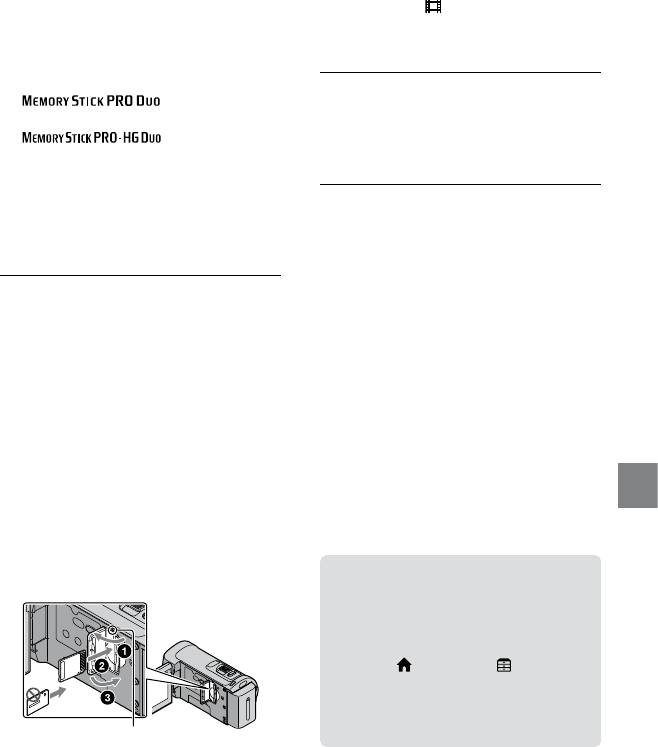
Типы карт памяти “Memory Stick”,
При установке новой карты памяти
которые можно использовать с
“Memory Stick PRO Duo”, когда горит
видеокамерой
индикатор
(Фильм), отобразится
Для записи фильмов рекомендуется
экран [Создать новый файл базы
использовать карту памяти “Memory Stick
изображений.].
PRO Duo” емкостью 1 ГБ или более со
следующей маркировкой:
(“Memory Stick
Нажмите [ДА].
PRO Duo”)
*
Для записи только фотографий на
(“Memory Stick
карту памяти “Memory Stick PRO Duo”
PRO-HG Duo”)
нажмите [НЕТ].
* Можно использовать оба типа карт,
с меткой Mark2 или без нее.
Гарантирована надлежащая работа карт
Если в шаге 2 отображается сообщение
памяти “Memory Stick PRO Duo” емкостью
[Не удалось создать новый файл базы
до 16 ГБ для данной видеокамеры.
изображений. Возможно,недостаточно
свободного места.], выполните
форматирование карты памяти “Memory
Откройте крышку “Memory Stick
S
tick PRO Duo” (стр. 41).
Duo” и вставьте карту памяти
Извлечение карты памяти “Memory
“Memory Stick PRO Duo” в слот
Stick PRO Duo”
карты памяти “Memory Stick
Откройте крышку “Memory Stick Duo”
Duo” до щелчка.
и слегка один раз нажмите на карту
Применение усилия при установке
памяти “Memory Stick PRO Duo”.
карты памяти “Memory Stick PRO
Не открывайте крышку “Memory Stick Duo”
Duo” в слот карт памяти в неверном
во время записи.
направлении может привести к
При установке или извлечении карты
повреждению карты памяти “Memory
памяти “Memory Stick PRO Duo” будьте
Stick PRO Duo”, слота “Memory Stick
Эффективное использование видеокамеры
осторожны, чтобы карта памяти “Memory
Duo” или данных изображений.
Stick PRO Duo” не выскочила и не упала.
После установки карты памяти
“Memory Stick PRO Duo” закройте
Перезапись или копирование
крышку “Memory Stick Duo”.
фильмов и фотографий с
внутренней памяти на карту
памяти “Memory Stick PRO Duo”
Нажмите (HOME) (ДРУГИЕ)
[ПРЗПС.ФИЛЬМА]/[КОПИРОВ.
ФОТО], затем следуйте инструкциям
на экране.
Индикатор доступа
RU
43
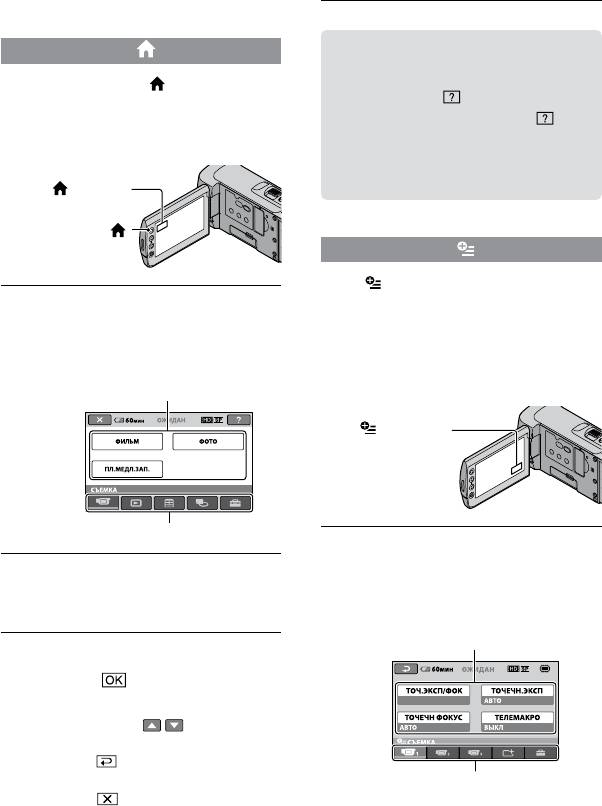
RU
44
Настройка
видеокамеры с
помощью меню
Элементы или настройки, выделенные
серым цветом, не удастся выбрать.
Более подробное описание элементов меню
см. в “Руководство по Handycam” (стр. 50).
Использование HOME MENU
Использование функции HELP
Для просмотра описания HOME
При нажатии кнопки (HOME)
MENU нажмите
(HELP) на экране
появляется индикатор HOME
HOME MENU. (Нижняя часть
MENU. Можно изменить настройки
станет оранжевой.) Затем нажмите
видеокамеры.
элемент меню, информацию о
котором необходимо получить.
(HOME)
Кнопка
(HOME)
Использование OPTION MENU
Меню OPTION MENU отображается
подобно всплывающему окну, которое
Нажмите требуемую категорию
появляется при щелчке правой кнопкой
элемент меню для
мыши компьютера. Отобразятся
изменения.
элементы меню, содержание которых
Элемент меню
можно изменить.
(OPTION)
Категория
Нажмите требуемую вкладку
элемент для изменения
Следуйте инструкциям на
настройки.
экране.
Элемент меню
После выполнения настройки
нажмите
.
Если элемент не отображается на
экране, нажмите
/ .
Для возврата к предыдущему экрану
нажмите
.
Чтобы скрыть экран HOME MENU,
Вкладка
нажмите
.
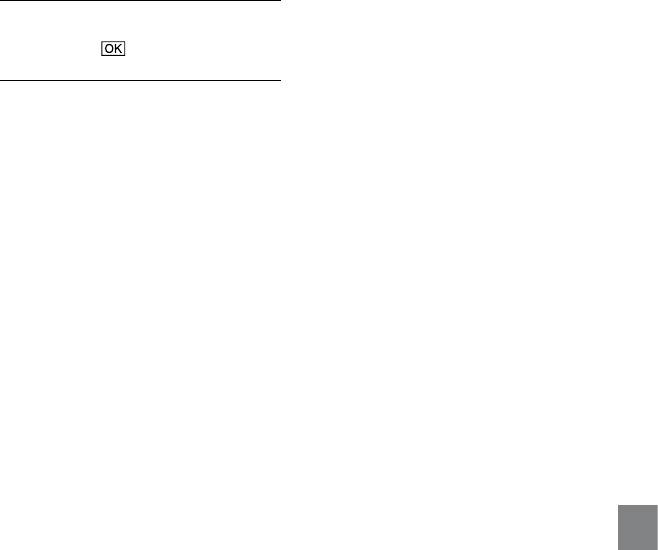
После выполнения настройки
нажмите
.
Если требуемый элемент не отображается,
перейдите на другую вкладку. (Вкладки
может не быть.)
Во время работы Easy Handycam не удастся
использовать меню OPTION MENU.
Эффективное использование видеокамеры
RU
45
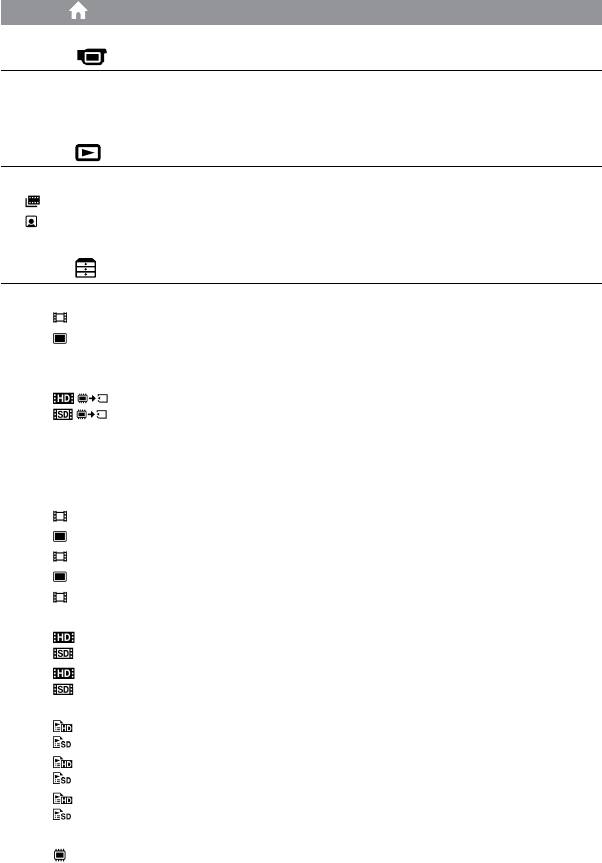
RU
46
Список HOME MENU
Категория (СЪЕМКА)
ФИЛЬМ .......................................стр. 14
ФОТО ..........................................с
тр. 16
ПЛ.МЕДЛ.ЗАП. ........................Запись быстро движущихся объектов в замедленной съемке.
Категория (ПРОСМОТР ИЗОБРАЖЕНИЙ)
VISUAL INDEX ...........................стр. 19
КАТ.ПЛЕНКИ ....................... стр. 19
ЛИЦО .....................................стр. 19
СПИСОК ВОСПР. ....................Отображение и воспроизведение списка воспроизведения фильмов.
Категория (ДРУГИЕ)
УДАЛИТЬ
УДАЛИТЬ .................... стр. 41
УДАЛИТЬ ....................стр. 41
ФОТОСЪЕМКА.........................Захват фотографий из нужных сцен фильмов.
ПРЗПС.ФИЛЬМА
ПРЗПС./
ПРЗПС. .......... стр. 43
КОПИРОВ.ФОТО
КОПИР.по выбору ........с
тр. 43
КОПИР.по дате ...............с
тр. 43
РЕД.
УДАЛИТЬ .................... стр. 41
УДАЛИТЬ ....................стр. 41
ЗАЩИТА...................... Установка защиты во избежание удаления фильмов.
ЗАЩИТА ...................... Установка защиты во избежание удаления фотографий.
РАЗДЕЛИТЬ ...............Разделение фильмов.
РЕД.СПИС.ВОСПР.
ДОБАВИТЬ/
ДОБАВИТЬ .............. Добавление фильмов в список воспроизведения.
ДОБ.по дате/
ДОБ.по дате ............ Одновременное добавление в список воспроизведения фильмов,
............................................. записанных в один день.
УДАЛИТЬ/
УДАЛИТЬ ..................Удаление фильмов из списка воспроизведений.
УДАЛ.ВСЕ/
УДАЛ.ВСЕ .................. Удаление всех фильмов из списка воспроизведений.
ПЕРЕМЕСТ./
ПЕРЕМЕСТ. ..............Изменения порядка фильмов в списке воспроизведения.
ПОДКЛ.К USB
ПОДКЛ.К USB ............Подключение внутреннего жесткого диска с помощью USB.
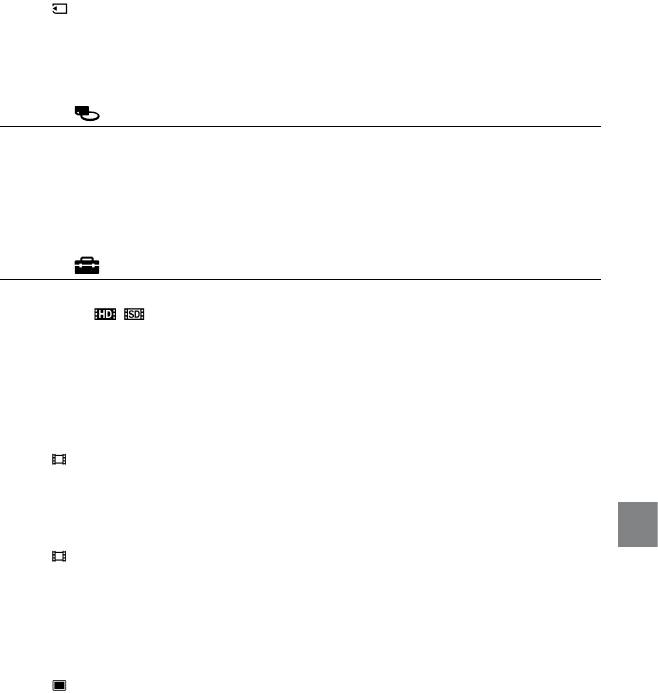
ПОДКЛ.К USB ...........Подключение карты памяти “Memory Stick PRO Duo” с помощью
USB.
ЗАПИСЬ ДИСКА ............с
тр. 30
ПОДКЛЮЧЕНИЕ ТВ................с
тр. 22
ИНФО О БАТАРЕЕ................... Отображение сведений о батарее.
Категория (УПРАВЛЕНИЕ НОСИТЕЛЕМ)
УСТ.НОС.ФЛМ ..........................стр. 42
УСТ.НОС.ФОТО ........................ с
тр. 42
ДАННЫЕ О НОСИТ. ...............Отображение сведений о носителе записи, например свободное
место.
ФОРМАТ.НОСИТ. ................... с
тр. 41
ИСПР.Ф.БД ИЗ. ........................с
тр. 52
Категория (НАСТРОЙКИ)
НАСТР.ФИЛЬМА
УСТАН.
/ ............ Установка качества изображения для записи, воспроизведения или
редактирования фильмов.
РЕЖИМ ЗАПИСИ ...........Установка режима для записи фильмов. При записи быстро
двигающегося объекта рекомендуется выбрать режим высокого
качества изображения [FH].
ВЫБОР Ш/ФОРМ ..........Установка соотношения по горизонтали и вертикали при записи
фильмов с качеством изображения SD (стандартная четкость).
ЦИФР.УВЕЛИЧ ................ с
тр. 15
STEADYSHOT ............ стр. 15
АВТ.МЕДЛ.ЗТВ ................ Автоматическая регулировка выдержки.
X.V.COLOR ........................с
тр. 16
КОНТР РАМКА................Отображение рамки для проверки горизонтального или
вертикального положения объекта.
Эффективное использование видеокамеры
НАСТ.ОСТ.ЕМК ......... Установка способа отображения оставшегося времени записи на
носителе.
КОНВ.ОБЪЕКТИВ ..........Оптимизация функции Steadyshot и фокусировки в соответствии с
установленным объективом.
АВТКОР.КОНТ.СВ. .........Настройка экспозиции для объектов с задней подсветкой
выполняется автоматически.
НАСТ.ФОТО КАМ.
РАЗМ СНИМК ...........Выбор размера фотографии.
НОМЕР ФАЙЛА ............Выбор способа назначения номеров файлов.
АВТ.МЕДЛ.ЗТВ ................ Автоматическая регулировка выдержки.
КОНТР РАМКА................Отображение рамки для проверки горизонтального или
вертикального положения объекта.
КОНВ.ОБЪЕКТИВ ..........Оптимизация фокусировки в соответствии с установленным
объективом.
АВТКОР.КОНТ.СВ. .........Настройка экспозиции для объектов с задней подсветкой
выполняется автоматически.
RU
47
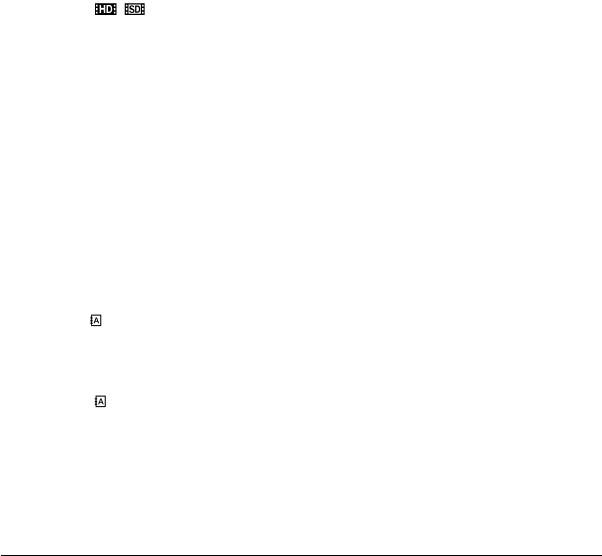
RU
48
СЪЕМКА ЛИЦ
РЕЖИМ ОПР.ЛИЦ .......... Изменение настройки [ОПРЕДЕЛЕНИЕ ЛИЦ] и [ОТОБР.РАМКИ].
УЛЫБКА - ЗАТВОР ........Изменение настройки [РЕЖИМ РАСПОЗН.], [ЧУВСТВИТ К УЛЫБ],
[ПРИОРИТЕТ УЛЫБ.] и [ОТОБР.РАМКИ].
НАСТ.ПРОСМ.ИЗ.
УСТАН.
/ ............ Установка качества изображения для записи, воспроизведения или
редактирования фильмов.
КОД ДАННЫХ .................Отображение подробных сведений о записи во время
воспроизведения.
НАСТ.ЗВУК/ИЗОБ
ГРОМКОСТЬ ...................с
тр. 20
ОЗВУЧ.МЕНЮ ................. с
тр. 13
ЯРКОСТЬ LCD ................. Регулировка яркости экрана ЖКД.
УР ПОДСВ LCD ...............Регулировка подсветки экрана ЖКД.
ЦВЕТ LCD .........................Регулировка интенсивности цвета экрана ЖКД.
НАСТ.ВЫВОДА
ТИП ЭКРАНА ...................с
тр. 23
ВЫВОД ИЗОБР. .............. Выбор, будут ли отображаться на экране телевизора экранные меню.
КОМПОНЕНТ .................. с
тр. 23
РАЗРЕШЕН.HDMI ........... При подключении видеокамеры к телевизору с помощью кабеля
HDMI устанавливается разрешение для вывода изображений.
НАСТ.ЧАС/
ЯЗ.
УСТАН ЧАСОВ ................ с
тр. 12
УСТАН ЗОНЫ ..................с
тр. 12
ЛЕТНЕЕ ВРЕМЯ ..............с
тр. 12
НАСТР.
ЯЗЫКА ...........стр. 13
ОБЩИЕ НАСТР.
РЕЖИМ ДЕМО ................ Выбор, будет ли отображаться демонстрация.
КАЛИБРОВКА ................. Регулировка сенсорной панели.
АВТОВЫКЛ ......................Из
менение настройки [АВТОВЫКЛ] (стр. 11).
ВКЛ.ПИТАН.С LCD.........Можно установить включение и выключение видеокамеры при
открытии и закрытии экрана ЖКД.
КОНТР.ПО HDMI ............с
тр. 23
Во время работы Easy Handycam значение [НАСТ.ЗВУК/ИЗОБ] изменяется на [НАСТ.ЗВУКА].
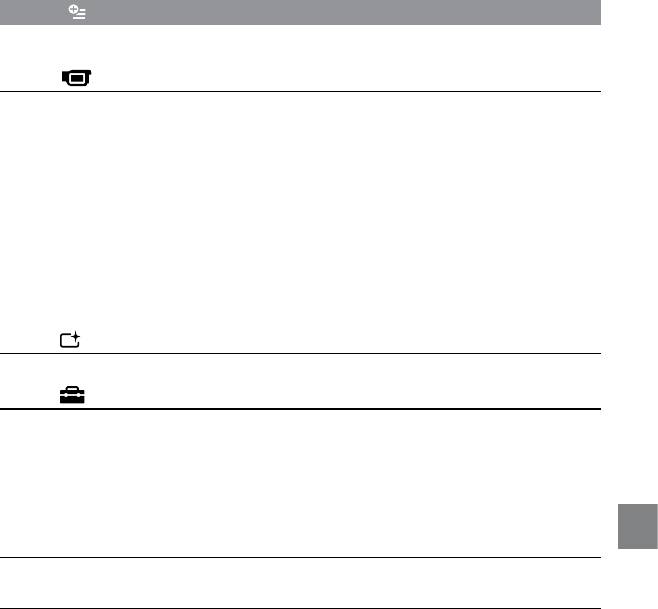
Список OPTION MENU
Следующие элементы доступны только в OPTION MENU.
Вкладка
ТОЧ.ЭКСП/ФОК .............Одновременная регулировка яркости и фокусировки для выбранного
объекта.
ТОЧЕЧН.ЭКСП ................Регулировка яркости изображений для объекта, выбранного на
экране.
ТОЧЕЧН ФОКУС.............Фокусировка на объекте, который был выбран на экране.
ТЕЛЕМАКРО ....................Съемка объекта находящегося в фокусе. Фон при этом не будет в
фокусе.
ЭКСПОЗИЦИЯ ................Регулировка яркости фильмов и фотографий.
ФОКУСИРОВКА .............Ручная фокусировка.
ВЫБОР СЦЕНЫ ..............Выбор подходящей установки для записи в соответствии с типом
сцены, например ночной режим или пляж.
БАЛАНС БЕЛ ...................Регулировка баланса белого.
Вкладка
ФЕЙДЕР ............................Осветление или затемнение сцены.
Вкладка
ВСТР.ЗУМ МИКР. ...........Запись фильмов со звуком, направленным в соответствии с
установкой трансфокатора.
ИСХ.УР.МИКР. ................Установка уровня микрофона.
АВТОЗАПУСК ..................Используется при съемке фотографий.
ИНТЕРВАЛ .......................Установка времени для начала записи с помощью функции [ПЛ.
МЕДЛ.ЗАП.].
Отображение вкладки зависит от ситуации/Нет вкладки
Эффективное использование видеокамеры
ПОКАЗ СЛАЙД. ............. Воспроизведение серии фотографий.
НАСТ.ПОК.СЛАЙД ........ Установка повтора для слайд-шоу.
RU
49
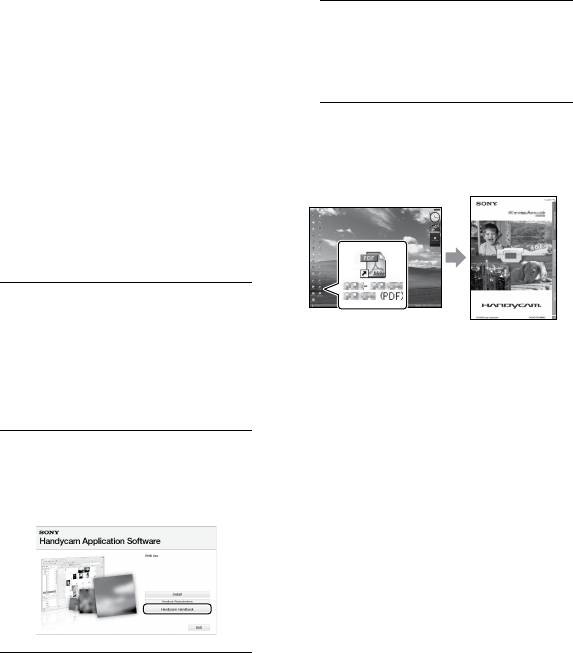
Подробная
информация в
“Руководство по
Handycam”
4
Нажмите [Exit] [Exit], затем
извлеките диск CD-ROM из
“Руководство по Handycam”
дисковода.
– это руководство пользователя,
предназначенное для чтения с экрана
компьютера. В руководстве описаны
Для просмотра “Руководство по
функции видеокамеры, некоторые
Handycam” дважды щелкните значок на
описания снабжены цветными
экране компьютера.
иллюстрациями. См. “Руководство
по Handycam” для получения
дополнительной информации об
эксплуатации видеокамеры.
1
Для установки “Руководство
по Handycam” на компьютер
При использовании Macintosh откройте
Windows установите
папку [Handbook] – [RU] на диске CD-ROM,
прилагаемый диск CD-ROM в
затем скопируйте [Handbook.pdf].
дисковод компьютера.
Просмотреть “Руководство по Handycam”
можно с помощью программы Adobe Reader.
Если она не установлена на компьютере,
2
На отобразившемся экране
ее можно загрузить на веб-сайте Adobe
Systems:
установки щелкните
http://www.adobe.com/
[Руководство по Handycam].
Для получения дополнительной
информации о прилагаемом программном
о
беспечении “PMB” (стр. 32) см.
“Руководство по PMB”.
3
Выберите нужный язык и
название модели видеокамеры,
затем нажмите [Руководство по
Handycam (PDF)].
Название модели видеокамеры
находится на нижней панели.
RU
50
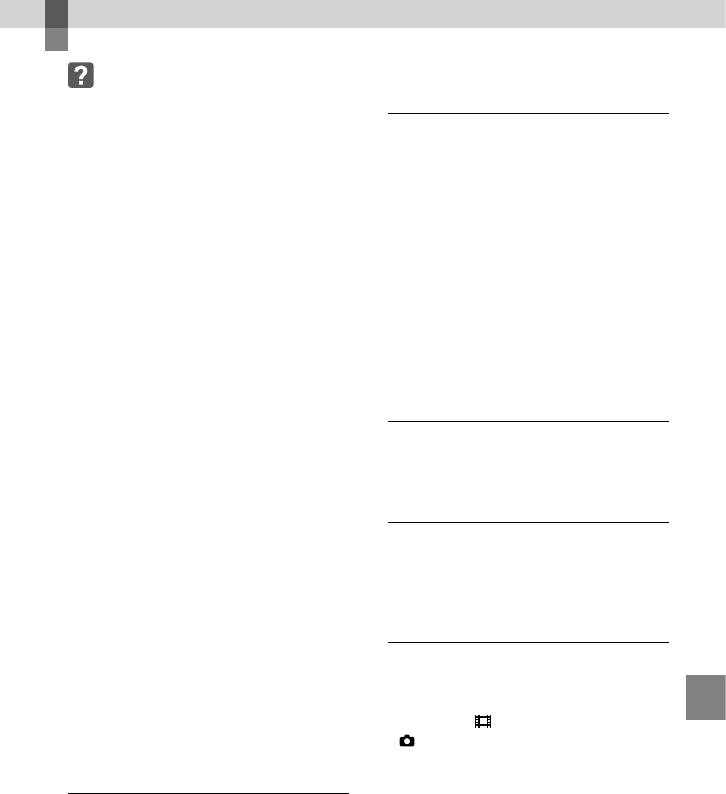
Дополнительная информация
Поиск и
устранение
Видеокамера не работает при
неисправностей
включенном питании.
После включения питания видеокамере
Если при использовании видеокамеры
потребуется несколько секунд для
возникнут какие-либо неполадки,
подготовки к съемке. Это не является
воспользуйтесь следующей таблицей
неисправностью.
для их устранения. Если неисправность
Отсоедините адаптер переменного тока
не удается устранить, отсоедините
от электрической розетки или извлеките
источник питания и обратитесь в
батарейный блок, затем приблизительно
через 1 минуту подсоедините снова.
сервисный центр Sony.
Если видеокамера все равно не работает,
Примечания перед отправкой
н
ажмите кнопку RESET (стр. 62) с
видеокамеры в ремонт
помощью тонкого предмета. (При нажатии
кнопки RESET произойдет сброс всех
В зависимости от неисправности, возможно
потребуется инициализация или замена
настроек, включая настройку часов.)
внутренней памяти видеокамеры. В этом
случае данные, хранящиеся во внутренней
Видеокамера нагревается.
памяти, будут удалены. Перед отправкой
Во время работы видеокамера
видеокамеры на ремонт сохраните данные,
может нагреваться. Это не является
записанные во внутреннюю память, на
неисправностью.
другом носителе (создайте резервную
копию). Мы не компенсируем потерю
Внезапно отключается питание.
данных во внутренней памяти.
Используйте адаптер переменного тока
Во время ремонта для изучения проблемы
(стр. 11).
мы можем промерить минимальный
Снова включите питание.
объем данных, записанных во внутренней
Зар
ядите батарейный блок (стр. 10).
памяти. Однако ваш дилер Sony не будет ни
копировать, ни сохранять ваши данные.
Для получения дополнительной
При нажатии кнопки START/STOP или
информации о признаках неисправности
PHOTO изображения не записываются.
видеокамеры см. “Руководство по
Нажмите кнопку MODE для включения
H
andycam” (стр. 50) и “Руководство по PMB”
индикатора
(Фильм) или
Дополнительная информация
(с
тр. 32) для получения дополнительной
(Фотография).
информации о подключении видеокамеры к
Видеокамера записывает только что снятое
компьютеру.
изображение на носитель записи. В течение
этого периода запись новых изображений
Не включается питание.
невозможна.
Подсоедините заряженный батарейный
Носитель записи заполнен. Удалите
блок к видеокамере (стр. 10).
н
енужные изображения (стр. 41).
Подсоедините кабель адаптера
Общее количество фильмов или
переменного тока к электрической розетке
фотографий превысило объем записи
(с
тр. 11).
видеокамеры. Удалите ненужные
из
ображения (стр. 41).
RU
51
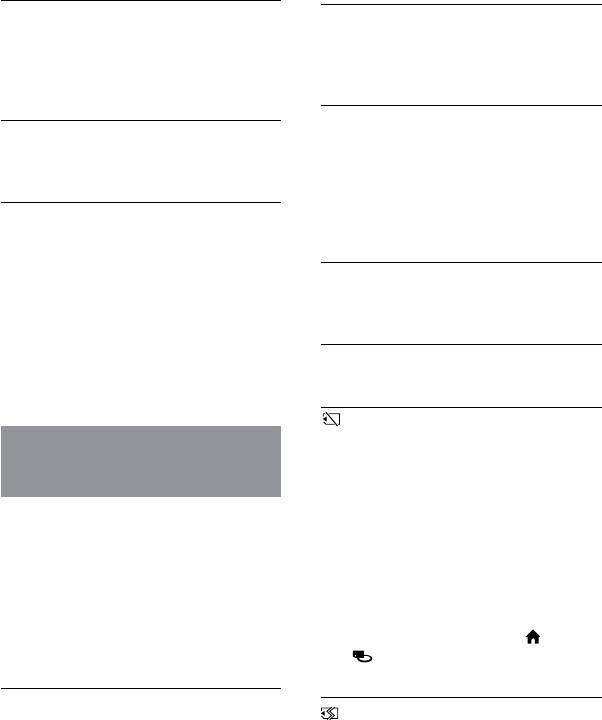
RU
52
“PMB” не удется установить.
C:13: / C:32:
Проверьте, соответствуют ли
Отключите источник питания.
компьютерная среда или операции
Подсоедините его снова и включите
установки требованиям для установки
видеокамеру.
“
PMB” (стр. 24).
E:20: / E:31: / E:61: / E:62:
“PMB” работает неправильно.
/ E:91: / E:94:
Закройте “PMB” и перезагрузите
Требуется ремонт видеокамеры.
компьютер.
Обратитесь в представительство Sony
или в местный уполномоченный центр
Видеокамера не распознается
обслуживания Sony. Сообщите 5-значный
компьютером.
код, начинающийся с буквы “E”.
Отсоедините устройства от разъема USB
компьютера, кроме клавиатуры, мыши и
101-0001
вашей видеокамеры.
Если индикаторы мигают медленно, файл
Отсоедините кабель USB от компьютера и
поврежден или его не удается прочитать.
видеокамеры, перезагрузите компьютер,
затем снова подключите видеокамеру
к компьютеру, используя правильную
Низкий уровень заряда батареи.
процедуру.
Отображение результатов
Карта памяти “Memory Stick PRO Duo” не
самодиагностики/
установлена (стр. 42).
предупреждающие индикаторы
Если индикатор мигает, недостаточно
свободного места для записи изображений.
При отображении на экране ЖКД
У
далите ненужные изображения (стр. 41)
индикаторов выполните следующие
или отформатируйте карту памяти
проверки.
“Memory Stick PRO Duo” после сохранения
Если неисправность не удается
из
ображений на другом носителе (стр. 41).
устранить после нескольких попыток,
Файл базы данных изображений
поврежден. Для проверки файла базы
обратитесь в представительство Sony
данных изображений нажмите
(HOME)
или в местный уполномоченный центр
(УПРАВЛЕНИЕ НОСИТЕЛЕМ)
обслуживания Sony.
[ИСПР.Ф.БД ИЗ.] носитель записи.
C:04:
Установленный батарейный блок
Карта памяти “Memory Stick PRO Duo”
не является батарейным блоком
повреждена. Отформатируйте карту
“InfoLITHIUM” (серия H). Подсоедините
памяти “Memory Stick PRO Duo” с
батарейный блок “InfoLITHIUM” (серия
п
омощью видеокамеры (стр. 41).
H) (с
тр. 10).
Надежно подсоедините штекер
постоянного тока адаптера переменного
т
ока к гнезду DC IN видеокамеры (стр. 10).
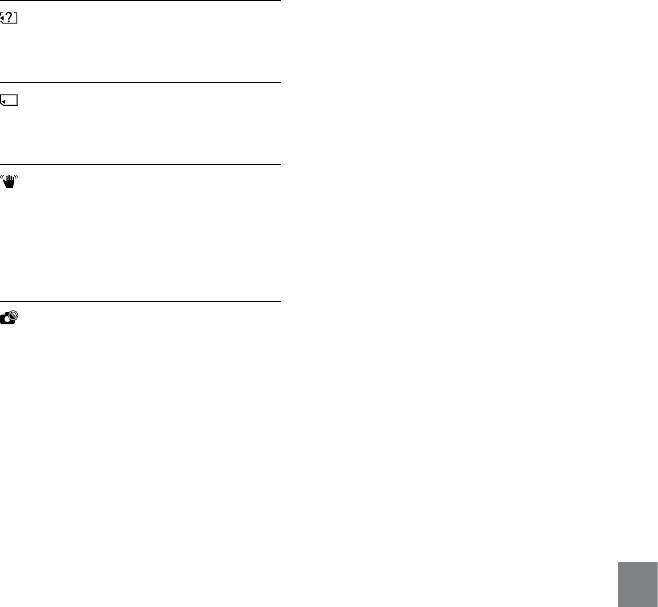
Установлена несовместимая карта памяти
“Memory Stick Duo” (стр. 43).
Доступ к карте памяти “Memory Stick PRO
Duo” был ограничен на другом устройстве.
Видеокамера находится в неустойчивом
положении. Крепко держите видеокамеру
обеими руками. Однако предупреждающий
индикатор, относящийся к дрожанию
камеры, при этом не исчезает.
Носитель записи заполнен. Удалите
ненужные изображения (стр. 41).
Запись фотографий во время обработки
невозможна. Подождите некоторое время,
затем выполните запись.
Дополнительная информация
RU
53
RU
54
Меры
предосторожности
Использование и уход
В случае попадания внутрь корпуса
инородного твердого предмета или
Не используйте и не храните видеокамеру и
жидкости выключите видеокамеру и перед
принадлежности в следующих местах.
дальнейшей эксплуатацией передайте ее
В местах со слишком высокой или
дилеру Sony для проверки.
низкой температурой или высокой
Избегайте неаккуратного обращения
влажностью. Не подвергайте устройство
с видеокамерой, не разбирайте, не
воздействию температур, превышающих
модифицируйте ее, оберегайте от ударов
60
C, например, не оставляйте его
и падений, не наступайте на нее. Будьте
под прямыми солнечными лучами,
особенно осторожны с объективом.
около нагревательных приборов или в
Если видеокамера не используется,
автомобиле в солнечную погоду. Это
выключайте ее.
может привести к неполадкам в работе
Не заворачивайте видеокамеру, например,
или деформации.
в полотенце, и не эксплуатируйте ее в
Рядом с источниками сильных магнитных
таком состоянии. Это может привести
полей или механической вибрации.
к повышению температуры внутри
Это может привести к неисправности
видеокамеры.
видеокамеры.
При отсоединении кабеля питания тяните
Рядом с источниками радиоволн или
его за штекер, а не за кабель.
радиации. Возможно, видеокамера не
Чтобы не повредить кабель питания, не
запишет изображение должным образом.
ставьте на него тяжелые предметы.
Рядом с приемниками AM и
Не используйте деформированный или
видеооборудованием. Могут возникать
поврежденный батарейный блок.
помехи.
Не допускайте загрязнения металлических
На песчаном пляже или в каком-либо
контактов.
пыльном месте. Попадание песка или
При утечке электролита из батареи
пыли в видеокамеру может привести к
выполните следующие действия.
неполадкам в работе. В некоторых случаях
Обратитесь в местный авторизованный
устранить эти неполадки не удастся.
сервисный центр Sony.
Рядом с окнами или вне помещения,
При попадании электролита на кожу
где прямой солнечный свет может
смойте его водой.
воздействовать на экран ЖКД и объектив.
При попадании жидкости в глаза
Это приведет к повреждению экрана ЖКД.
промойте их большим количеством воды
Используйте для питания видеокамеры
и обратитесь к врачу.
напряжение постоянного тока 6,8 V/7,2 V
(батарейный блок) или 8,4 V постоянного
Если видеокамера не используется в
тока (адаптер переменного тока).
течение длительного времени
Для работы от источника постоянного
Для длительного сохранения оптимального
или переменного тока используйте
состояния видеокамеры включайте ее
принадлежности, рекомендованные в
и записывайте или воспроизводите
данном руководстве по эксплуатации.
изображения примерно раз в месяц.
Не подвергайте видеокамеру воздействию
Полностью разрядите батарейный блок
влаги, например дождя или морской
перед тем, как поместить его на хранение.
воды. Попадание влаги на видеокамеру
может привести к неполадкам в работе. В
некоторых случаях устранить эти неполадки
не удастся.
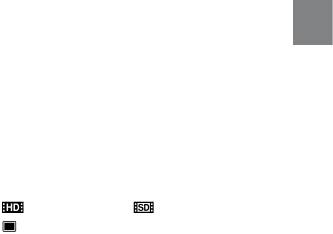
Экран ЖКД
При использовании объектива в таких
местах, где он может подвергаться
Не допускайте чрезмерного надавливания
воздействию соленого воздуха, например,
на экран ЖКД, так как это может привести к
на морском побережье.
неисправности.
Храните объектив в хорошо
При эксплуатации видеокамеры в холодном
проветриваемом месте, защищенном от
месте на экране ЖКД может появляться
грязи и пыли.
остаточное изображение. Это не является
Во избежание появления плесени
неисправностью.
периодически чистите объектив, как
При использовании видеокамеры задняя
рекомендовано выше.
сторона экрана ЖКД может нагреваться.
Это не является неисправностью.
О зарядке встроенной
аккумуляторной батареи
Очистка экрана ЖКД
В видеокамере имеется встроенная
Для очистки экрана ЖКД от отпечатков
аккумуляторная батарея, которая
пальцев или пыли рекомендуется
обеспечивает сохранение даты, времени
использовать мягкую ткань. При
и настроек других параметров, даже если
использовании комплекта для очистки ЖКД
видеокамера выключена. Встроенная
(продается отдельно) не наносите чистящую
аккумуляторная батарея заряжается при
жидкость непосредственно на экран ЖКД.
подключении видеокамеры к электрической
Протирайте экран чистящей бумагой,
розетке с помощью адаптера переменного
смоченной в жидкости.
тока, а также при подсоединении к ней
Об обращении с корпусом
батарейного блока. Аккумуляторная батарея
полностью разрядится примерно через 3
Если корпус видеокамеры загрязнен,
месяца, если видеокамера совсем не будет
почистите его с помощью мягкой ткани,
использоваться. Перед возобновлением
слегка смоченной в воде, а затем протрите
работы с видеокамерой следует зарядить
мягкой сухой тканью.
встроенную аккумуляторную батарею. Однако
Во избежание повреждения корпуса не
видеокамера работает нормально даже при
следует выполнять следующие действия.
разряженной встроенной аккумуляторной
Использовать химические вещества,
батарее, за исключением функции записи
например, растворитель, бензин или
даты.
спирт, химические салфетки, репелленты,
инсектициды или фотозащитный состав.
Процедуры
Дополнительная информация
Прикасаться к камере, если на руках
Подсоедините видеокамеру к электрической
остались вышеперечисленные вещества.
розетке с помощью прилагаемого адаптера
Допускать соприкосновения корпуса
переменного тока не менее чем на 24 часа,
камеры с резиновыми или виниловыми
закрыв экран ЖКД.
предметами в течение длительного
времени.
Примечание об утилизации/
передаче видеокамеры
Об уходе за объективом и его
Даже после выполнения команды
хранении
[
УДАЛИТЬ ВСЕ]/[ УДАЛИТЬ ВСЕ],
Протирайте поверхность объектива мягкой
[
УДАЛИТЬ ВСЕ] или [ФОРМАТ.НОСИТ.]
тканью в следующих случаях.
или форматирования носителя записи
Если на поверхности объектива имеются
видеокамеры данные с носителя записи могут
отпечатки пальцев.
быть удалены не полностью.
В жарких или влажных местах.
RU
55

RU
56
Технические
характеристики
В случае передачи видеокамеры
Система
рекомендуется выполнить команду
Формат сигнала: цветность PAL, стандарты
[
УДАЛИТЬ] (см. раздел “Подробная
CCIR, спецификация HDTV 1080/50i
информация” в “Руководство по Handycam” на
Формат записи фильмов:
стр. 50.) для предотвращения восстановления
Видео: HD: поддержка формата
MPEG4-AVC/H.264 AVCHD
данных. В случае утилизации видеокамеры
SD: MPEG2-PS
рекомендуется также уничтожить ее корпус.
Аудио: Dolby Digital 2-канальный
Dolby Digital Stereo Creator
Примечание об утилизации/
Формат файлов фотографий
передаче карты памяти “Memory Stick
: совместимо с DCF Ver.2.0
PRO Duo”
: совместимо с Exif Ver.2.21
Даже после удаления данных на карте памяти
: совместимо с MPF Baseline
“Memory Stick PRO Duo” или форматировании
Носитель записи (Фильм/Фотография)
“Memory Stick PRO Duo” на видеокамере или
Внутренняя память: 8 ГБ
компьютере невозможно полностью удалить
“Memory Stick PRO Duo”
При измерении емкости носителя 1 ГБ
все данные с карты памяти “Memory Stick PRO
равняется 1 миллиарду байтов, некоторое
Duo”. При передаче карты “Memory Stick PRO
количество которых используется для
Duo” третьему лицу рекомендуется удалить
управления данными.
с нее все данные с помощью программного
Формирователь изображения: 3,6 мм (тип 1/5)
обеспечения удаления данных на компьютере.
датчик CMOS
Также в случае утилизации карты памяти
Записываемые пиксели (фотография, 4:3):
“Memory Stick PRO Duo” рекомендуется
Макс. 4,0 млн. (2 304
1 728) пикселей*
разбить корпус “Memory Stick PRO Duo”.
Всего: прибл. 2 360 000 пикселей
Эффективные (фильм, 16:9):
Приблизительно 1 430 000 пикселей
Эффективные (фотография, 16:9):
Прибл. 1 490 000 пикселей
Эффективные (фотография, 4:3):
Прибл. 1 990 000 пикселей
Объектив:
Carl Zeiss Vario-Tessar
Оптический: 10
Цифровой: 20
:120 (HDR-CX100E/CX105E)
:150
(HDR-CX106E)
Диаметр фильтра: 30 мм
F1,8 ~ 2,2
Фокусное расстояние
f=3,2 ~ 32 мм
В эквиваленте 35-мм фотокамеры
Фильмы
**: 42 ~ 497 мм (16:9)
Фотографии: 38 ~ 380 мм (4:3)
Цветовая температура: [АВТО],
[1 НАЖАТИЕ], [ПОМЕЩЕНИЕ] (3 200 K),
[У
ЛИЦА] (5 800 K)
Минимальная освещенность
5 лк (люкс) (для [АВТ.МЕДЛ.ЗТВ] установлено
значение [ВКЛ], величина выдержки
1/25
сек.)
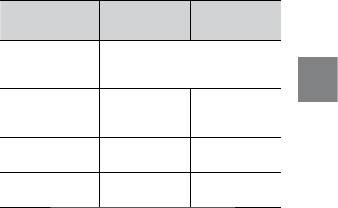
* Уникальная матрица ClearVid и
Размеры (прибл.): 48
29 81 мм (ш/в/г),
система обработки изображений
включая выступающие части
(BIONZ) компании Sony обеспечивают
Вес (прибл.): 170 г без кабеля питания
разрешение фотографий, равное
* Другие характеристики см. на ярлыке на
описанным размерам.
** Значение фокусного расстояния
адаптере переменного тока.
является реальным значением,
Аккумуляторный батарейный блок
вычисляемым по широкоугольным
NP-FH50
показателям пикселей.
Максимальное выходное напряжение: 8,4 V
Разъемы входных/выходных сигналов
постоянного тока
Дистанционный соединитель A/V: гнездо
Выходное напряжение: 6,8 V постоянного тока
компонентного видео- и аудиовыхода
Максимальное зарядное напряжение: 8,4 V
Гнездо HDMI OUT: разъем HDMI mini
постоянного тока
Гнездо USB: mini-B
Максимальный зарядный ток: 1,75 A
(HDR-CX105E/CX106E: только для выхода)
Емкость
типичная: 6,1 Вт/ч (900 мАч)
Экран ЖКД
минимальная: 5,9 Вт/ч (870 мАч)
Изображение: 6,7 см (2,7 тип, форматное
Тип: литиево-ионный
соотношение 16:9)
Общее количество пикселов: 211 200
(960
220)
Конструкция и технические характеристики
видеокамеры и принадлежностей могут быть
Общие
изменены без предупреждения.
Требования к источнику питания: 6,8 V пост.
Изготовлено по лицензии компании Dolby
тока/7,2 V (батарейный блок) пост. тока
Laboratories.
8,4 V (адаптер переменного тока)
Средняя потребляемая мощность: при записи
Предполагаемое время зарядки и
видеокамерой с нормальной яркостью
ЖКД: HD: 3,5 W SD: 2,9 W
работы прилагаемого батарейного
Рабочая температура: от 0
C до 40 C
блока (в минутах)
Температура хранения: от –20
C до + 60 C
Качество
HD SD
Размеры (прибл.): 55
60 107 мм (ш/в/г),
изображения
включая выступающие части
Время зарядки
55
60 114 мм (ш/в/г), включая
(полная
135
выступающие части, и установленный
зарядка)
аккумуляторный батарейный блок
Время
Дополнительная информация
Вес (прибл.): 280 г - только видеокамера
непрерывной
90 110
330 г, включая прилагаемый
записи
аккумуляторный батарейный блок
Обычное время
45 55
записи
Адаптер переменного тока AC-L200C/
AC-L200D
Время
135 155
воспроизведения
Требования к источнику питания:
переменный ток 100 V - 240 V, 50 Hz/60 Hz
Потребление тока: 0,35 A - 0,18 A
Потребляемая мощность: 18 W
Выходное напряжение: 8,4 V
* постоянного
тока
Рабочая температура: от 0
C до 40 C
Температура хранения: от –20
C до + 60 C
RU
57
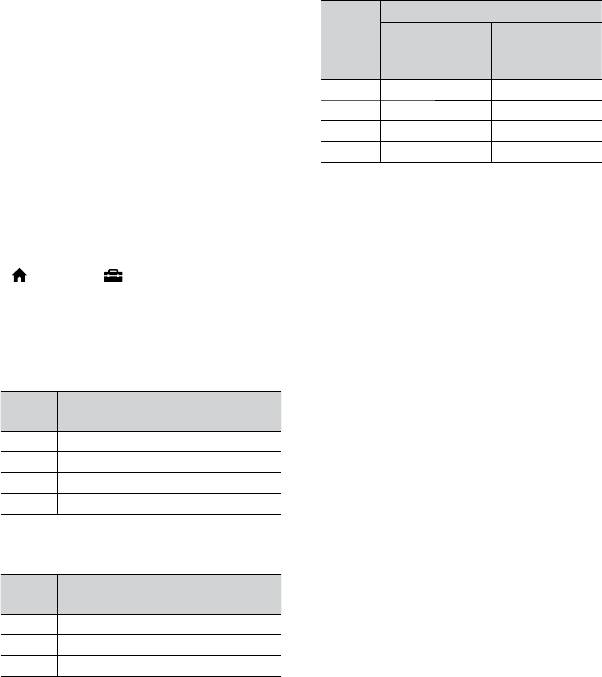
RU
58
Значение времени записи и
Пример предполагаемого времени
воспроизведения является
записи фильмов на карту памяти
приблизительным при использовании
“Memory Stick PRO Duo”
полностью заряженного батарейного блока.
Емкость 4 ГБ (в мин.)
Качество изображения HD (высокая
четкость) / качество изображения SD
Режим
Качество изображения
Качество изображения
записи
(стандартная четкость)
SD (стандартная
HD (высокая четкость)
Условия записи: режим записи [SP],
четкость)
подсветка ЖКД [ВКЛ]
[FH] 25 (25) —
Обычное время записи представляет
[HQ] 55 (40) 55 (50)
собой запись с неоднократным пуском/
[SP] 70 (50) 80 (50)
остановкой, включением/выключением
[LP] 95 (70) 170 (110)
питания и масштабированием.
В скобках указано минимальное время
Предполагаемое время записи
записи.
фильмов во внутреннюю память
Используется карта памяти Sony “Memory
(минуты)
Stick PRO Duo”.
Для установки режима записи нажмите
Время записи может различаться в
(HOME) (НАСТРОЙКИ)
зависимости от условий записи и объекта
[НАСТР.ФИЛЬМА] [РЕЖИМ ЗАПИСИ].
съемки [РЕЖИМ ЗАПИСИ], а также от типа
По умолчанию выбирается режим записи
карты памяти “Memory Stick”.
[HD S
P] (стр. 47).
Время зарядки/записи/воспроизведения
Все измерения времени проводились
Качество изображения HD (высокая четкость) в ч
при использовании видеокамеры при
(часы) мин. (минуты)
температуре 25
C (рекомендуемый
Режим
диапазон составляет от 10
C до 30 C).
Время записи
записи
Время записи и воспроизведения может
[HD FH] 55 мин. (55 мин.)
быть короче при низкой температуре
или в зависимости условий, в которых
[HD HQ] 1 ч 55 мин. (1 ч 20 мин.)
используется видеокамера.
[HD SP] 2 ч 25 мин. (1 ч 40 мин.)
[HD LP] 3 ч 15 мин. (2 ч 30 мин.)
Качество изображения SD (стандартная четкость) в ч
(часы) мин. (минуты)
Режим
Время записи
записи
[SD HQ] 2 ч (1 ч 45 мин.)
[SD SP] 2 ч 50 мин. (1 ч 45 мин.)
[SD LP] 6 ч (3 ч 50 мин.)
В скобках указано минимальное время
записи.
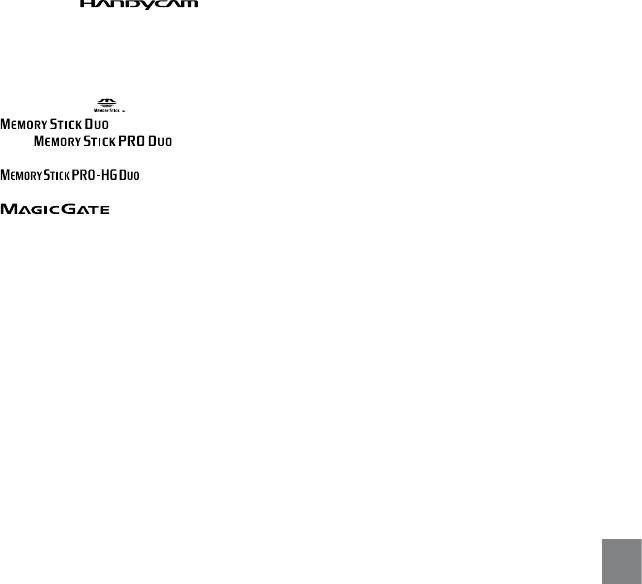
О товарных знаках
“PLAYSTATION” является
зарегистрированным товарным знаком Sony
“Handycam” и являются
Computer Entertainment Inc..
зарегистрированными товарными знаками
Adobe, логотип Adobe и Adobe Acrobat
Sony Corporation.
являются зарегистрированными товарными
“AVCHD” и логотип “AVCHD” являются
знаками или товарными знаками Adobe
товарными знаками Panasonic Corporation и
Systems Incorporated в США и/или других
Sony Corporation.
странах.
“Memory Stick”, “
”, “Memory Stick Duo”,
“
”, “Memory Stick PRO
Duo”, “
”, “Memory
Все другие названия изделий, упоминаемые в
Stick PRO-HG Duo”,
настоящем документе, могут быть товарными
“
”, “Memory Stick
знаками или зарегистрированными
Micro”, “MagicGate”,
товарными знаками соответствующих
“
”, “MagicGate Memory
компаний. Символы
и упоминаются в
Stick” и “MagicGate Memory Stick Duo”
данном руководстве не в каждом случае.
являются товарными знаками или
зарегистрированными товарными знаками
компании Sony Corporation.
“InfoLITHIUM” является товарным знаком
Sony Corporation.
“x.v.Colour” является товарным знаком Sony
Corporation.
“BIONZ” является товарным знаком Sony
Corporation.
“BRAVIA” является товарным знаком Sony
Corporation.
“Blu-ray Disc” и его логотип являются
товарными знаками.
Dolby и символ double-D являются
товарными знаками Dolby Laboratories.
HDMI, логотип HDMI и High-Definition
Multimedia Interface являются товарными
знаками или зарегистрированными
товарными знаками компании HDMI
Licencing LLC.
Microsoft, Windows, Windows Media,
Дополнительная информация
Windows Vista и DirectX являются
зарегистрированными товарными знаками
или товарными знаками корпорации
Microsoft Corporation в США и/или других
странах.
Macintosh и Mac OS являются
зарегистрированными товарными знаками
компании Apple Inc. в США и других
странах.
Intel, Intel Core и Pentium
являются товарными знаками или
зарегистрированными товарными знаками
корпорации Intel Corporation и ее дочерних
компаний в США и других странах.
RU
59
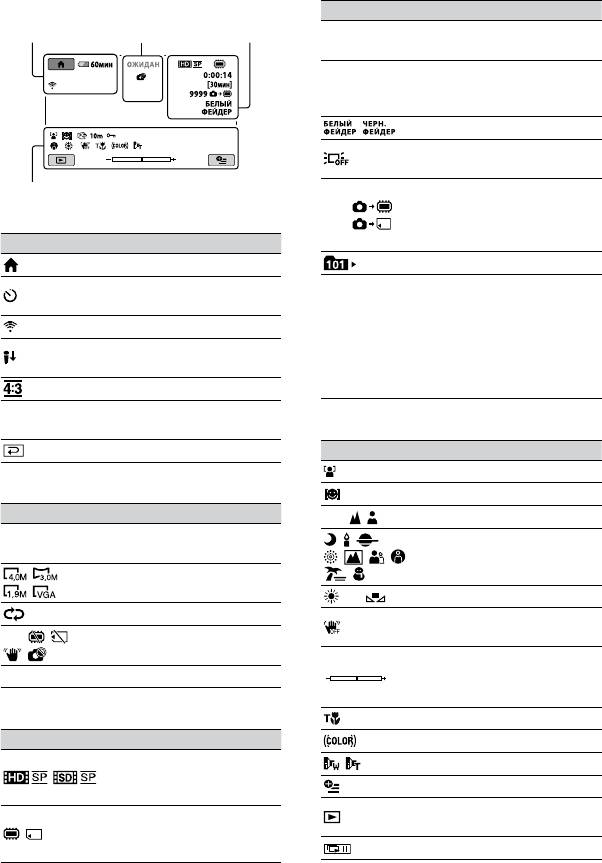
RU
60
Индикаторы экрана
Левый
Правый
Индикация Значение
верхний угол
Центральный
верхний угол
Счетчик (часы:минуты:
0:00:00
секунды)
Приблизительное
[00мин]
оставшееся время
записи
ФЕЙДЕР
Подсветка ЖКД
отключена
Приблизительное
Нижняя часть
9999
количество фотографий
Левый верхний угол
9999
для записи и носитель
Индикация Значение
записи
Кнопка HOME
Папка воспроизведения
Запись по таймеру
Текущее
автозапуска
воспроизводимое
видеоизображение или
ВСТР.ЗУМ МИКР.
100/112
фотография/Общее
Низкий уровень ИСХ.
количество записанных
УР.МИКР.
видеоизображений или
ВЫБОР Ш/ФОРМ
фотографий
Оставшийся заряд
60 мин
батареи
Нижняя часть
Кнопка возврата
Индикация Значение
ОПРЕДЕЛ.ЛИЦ
Центральный
РЕЖИМ РАСПОЗН.
Индикация Значение
Ручная фокусировка
[ОЖИДАН]/
Состояние записи
[ЗАПИСЬ]
ВЫБОР СЦЕНЫ
Размер фотографии
Баланс белого
Режим показа слайдов
Функция SteadyShot
отключена
Предупреждение
ТОЧ.ЭКСП/ФОК
Режим воспроизведения
ТОЧЕЧН.ЭКСП/
ЭКСПОЗИЦИЯ
Правый верхний угол
ТЕЛЕМАКРО
Индикация Значение
X.V.COLOR
Качество записи (HD/
КОНВ.ОБЪЕКТИВ
/
SD) и режим записи
Кнопка OPTION
(FH/HQ/SP/LP)
Кнопка ПРОСМОТР
Носитель записи/
ИЗОБРАЖЕНИЙ
воспроизведения/
редактирования
Кнопка показа слайдов
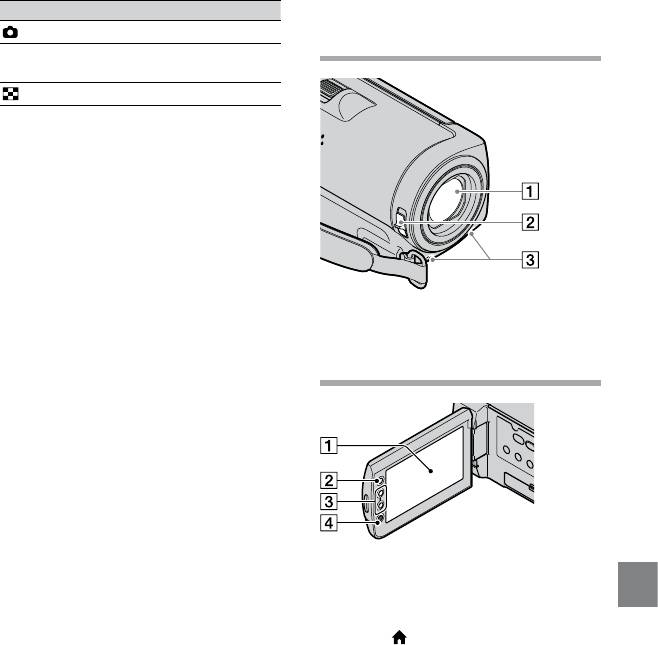
Детали и регуляторы
Индикация Значение
В круглых скобках ( ) указаны номера
страниц для справок.
101-0005
Имя файла данных
Защищенное
изображение
Кнопка VISUAL INDEX
Индикаторы и их положения показаны
приблизительно и могут отличаться от их
реального положения и вида.
В зависимости от моделей видеокамеры
некоторые индикаторы могут не
отображаться.
Объектив (Carl Zeiss объектив)
Переключатель LENS COVER (14, 16)
Встроенный микрофон
Экран ЖКД/сенсорная панель (12)
Повернув панель ЖКД на 180 градусов,
можно закрыть ее экраном наружу. Это
Дополнительная информация
удобно для режима воспроизведения.
Кнопка (HOME) (44)
Кнопки трансфокации (15, 17, 21)
Можно увеличивать и уменьшать масштаб.
Кнопка START/STOP (15)
RU
61
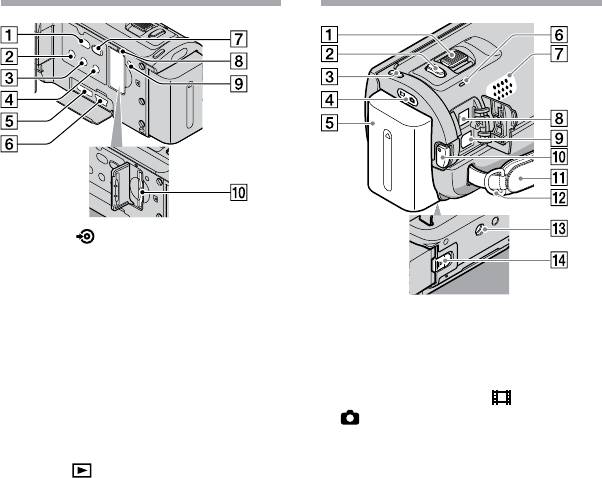
Кнопка (DISC BURN) (30)
Кнопка POWER (12)
Кнопка DISP (отображение) (20)
Чтобы выключить подсветку ЖКД,
Рычаг привода трансфокатора (15, 17,
нажмите и удерживайте кнопку DISP.
21)
Для включения ее снова нажмите и
Кнопка PHOTO (17)
удерживайте DISP.
Кнопка MODE (16)
Кнопка EASY (18)
Индикаторы режимов (видео)/
Разъем HDMI OUT (mini) (22)
(фото) (12)
Гнездо (USB) (25, 30, 31, 38)
Батарейный блок (10)
(HDR-CX105E/CX106E: только для выхода)
Индикатор CHG (зарядка) (10)
Кнопка (ПРОСМОТР
Динамик
ИЗОБРАЖЕНИЙ) (19)
Разъем DC IN (10)
Индикатор обращения (“Внутренняя
память”, карта памяти “Memory Stick
Дистанционный соединитель A/V (22,
PRO Duo”) (43)
39)
Если индикатор постоянно горит или
Кнопка START/STOP (15)
мигает, это значит, что выполняется
Ремень для захвата (14)
считывание или запись данных
Крючок для плечевого ремня
видеокамерой.
Гнездо штатива
Кнопка RESET
Штатив (продается отдельно) крепится
Нажмите кнопку СБРОС, чтобы
к гнезду штатива с помощью винта
установить исходные значения для всех
(продается отдельно, длина винта должна
параметров, включая часы.
быть не более 5,5 мм).
Слот для карт памяти “Memory Stick
Рычаг освобождения батарейного
Duo” (42)
блока BATT (11)
RU
62
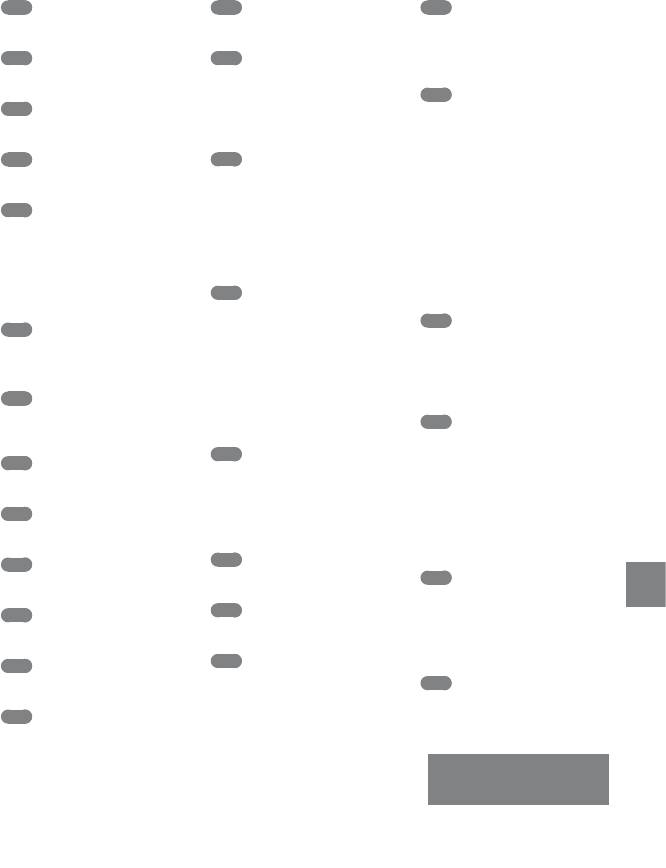
Указатель
A
Г
Р
AVCHD..................................28, 37
Громкость ...................................20
Редактирование фильмов .......36
Руководство по Handycam .....50
B
Д
Руководство по PMB ...............32
Blu-ray disc ..................................34
ДАТА/ВРЕМЯ ............................13
Детали и регуляторы ...............61
С
E
Диск или папка
Сигнал при выполнении
Easy PC Back-up ........................31
назначения .................................32
операций.....................................13
Система компьютера ...............24
H
З
Соединительный кабель
HOME MENU ......................44, 46
Запись ..........................................14
A/V ...............................................39
Зарядка батареи за
Создание диска ...................28, 37
M
рубежом ......................................11
Создание диска с качеством
Macintosh ....................................25
Зарядка батарейного блока ....10
изображения HD (высокая
четкость) ...............................33, 38
“Memory Stick” ...........................43
Захват фотографии из
фильма ........................................36
Создание диска с качеством
“Memory Stick PRO Duo”.........42
изображения SD (стандартная
“Memory Stick PRO-HG
И
четкость) ...............................35, 39
Duo” .............................................43
Индикаторы экрана .................60
Т
O
Индикация
Телевизор....................................22
самодиагностики ......................52
One Touch Disc Burn ................30
Технические
Использование Easy
OPTION MENU ..................44, 49
характеристики .........................56
Handycam ...................................18
Трансфокация .............. 15, 17, 21
P
Использование электрической
розетки в качестве источника
PMB (Picture Motion
питания .......................................11
У
Browser) .......................... 24, 25, 32
УДАЛИТЬ ВСЕ .........................41
К
Установка ...................................25
R
Качество изображения ...........42
установка даты и времени ......12
RESET ..........................................62
Компьютер .................................24
Устройство записи дисков .....39
Копирование .............................43
U
Устройство записи дисков
Копирование диска ..................36
DVD .......................................37, 38
USB .........................................25, 38
Уход ..............................................54
М
V
Меню ...........................................44
Ф
VISUAL INDEX .........................19
Фильмы .................................14, 19
Н
Дополнительная информация
W
Форматирование ......................41
Носитель записи .......................42
Windows ......................................24
Фотографии .........................16, 20
Функция HELP ..........................44
П
Б
Перезапись фильмов ...............43
Батарея ........................................10
Я
ПОДКЛЮЧЕНИЕ ТВ ...............22
Язык .............................................13
В
Поиск и устранение
неисправностей ........................51
Включение питания .................12
Последовательность
Воспроизведение ......................19
операций.......................................7
Воспроизведение диска с
Списки меню см. на стр.
Предупреждающие
качеством изображения (HD)
46 - 49.
индикаторы ................................52
(высокая четкость) ...................34
Прилагаемые
Время записи и
принадлежности .........................5
воспроизведения ......................57
Программное обеспечение ....25
RU
63

Перед початком роботи
Перед тим як користуватися пристроєм,
Замінюйте акумуляторну батарею лише на
таку саму або еквівалентну, яку рекомендує
прочитайте цей посібник, і зберігайте
компанія Sony.
його для отримання довідкової
Швидко утилізуйте використані
інформації у майбутньому.
акумуляторні батареї, як описано в
інструкціях.
ПОПЕРЕДЖЕННЯ
Заміняйте батареї тільки на батареї
Щоб знизити ризик займання або
зазначеного типу. Недотримання
ураження електричним струмом, не
цієї інструкції може призвести до
піддавайте виріб впливу дощової
займання або пошкоджень.
води або вологи.
Адаптер змінного струму
Запобігайте перегріву елементів
Не використовуйте адаптер змінного
живлення, наприклад, під впливом
струму у вузьких місцях, наприклад між
сонячного світла, вогню тощо.
стіною та меблями.
УВАГА!
Підключайте адаптер змінного струму
до найближчої настінної розетки. Якщо
під час використання відеокамери
Акумуляторна батарея
виникає будь-яка несправність, негайно
Якщо неправильно поводитися з
відключіть адаптер змінного струму від
акумуляторною батареєю, вона може
настінної розетки.
вибухнути, спричинити пожежу
або навіть викликати хімічні опіки.
Навіть якщо відеокамеру вимкнено,
Дотримуйтеся наведених нижче
струм із джерела струму (домашньої
застережень.
електромережі) все ще постачається
Не розбирайте акумуляторну батарею.
до неї, поки її підключено до настінної
Не роздавлюйте, не бийте та не прикладайте
розетки через адаптер змінного струму.
силу до акумуляторної батареї. Не бийте її
молотком, не кидайте та не наступайте на
неї.
Не замикайте контакти акумуляторної
батареї та запобігайте потраплянню між
ними металевих предметів.
Не піддавайте акумуляторну батарею дії
температури понад 60 °C, наприклад під
впливом прямих сонячних променів у
припаркованому автомобілі.
Не підпалюйте акумуляторну батарею та не
кидайте її у вогонь.
Не торкайтеся пошкодженої літій-іонної
батареї або такої, з якої витікає рідина.
Заряджайте акумуляторну батарею, лише
використовуючи оригінальний зарядний
пристрій Sony або пристрій, який може
заряджати акумуляторні батареї.
Тримайте акумуляторну батарею поза
досяжністю маленьких дітей.
Тримайте акумуляторну батарею сухою.
UA
2
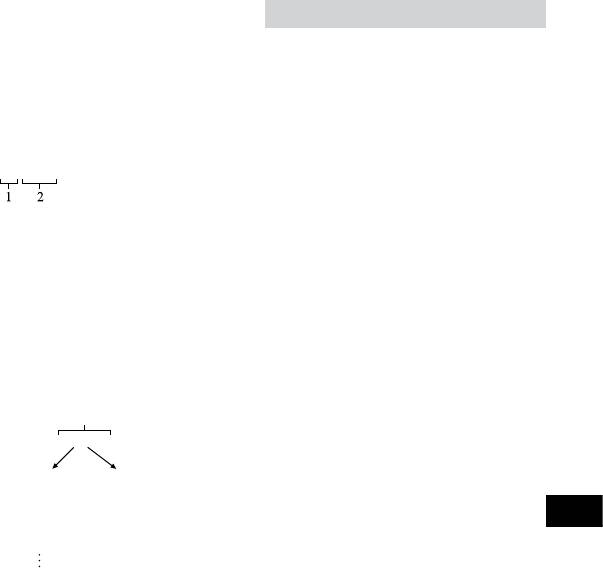
Дата виготовлення виробу.
ПОКУПЦЯМ З ЄВРОПИ
Дата виготовлення виробу зазначена
на позначці «P/D:», яка знаходиться на
етикетці зі штрих-кодом на картонній
Примітка для покупців у країнах, де діють
коробці.
директиви ЄС
Цей виріб виготовлено компанією
Знаки, зазначені на етикетці зі штрих-
Sony Corporation, 1-7-1 Konan Minato-
кодом на картонній коробці.
ku Tokyo, 108-0075 Japan (Японія).
Уповноваженим представником з
P/D:XX XXXX
питань електромагнітної сумісності
та безпеки виробу є компанія Sony
Deutschland GmbH, Hedelfinger Strasse
1. Місяць виготовлення
61, 70327 Stuttgart, Germany (Німеччина).
2. Рік виготовлення
З будь-яких питань стосовно
A-0, B-1, C-2, D-3, E-4, F-5, G-6, H-7,
обслуговування або гарантії звертайтеся
I-8, J-9.
за адресами, наданими в окремій
сервісній та гарантійній документації.
Рік та місяць виробництва літієво-
іонного батарейного блоку
Увага
проштамповані на боковій поверхні або
На відповідних частотах електромагнітні
на поверхні з етикеткою.
поля можуть впливати на якість
зображення і звука, відтворюваних
Код з 5 літерних та цифрових символів
виробом.
XXXXX
Результати випробувань цього виробу
демонструють його відповідність
7: 2007 p.
A: Січень
вимогам щодо обмежень, зазначених
B: Лютий
8: 2008 p.
C: Березень
у директиві EMC, які стосуються
UA
9: 2009 p.
D: Kвітень
використання з’єднувальних кабелів
0: 2010 p.
E: Травень
коротших за 3 м.
F: Червень
G: Липень
Примітка
H: Серпень
Якщо під впливом статичної електрики
I: Вересень
J: Жовтень
або електромагнітного поля процес
K: Листопад
передачі даних буде перерваний,
L: Грудень
перезапустіть пристрій або від’єднайте
та повторно приєднайте кабель, що
використовується для передачі даних
(USB, тощо).
UA
3

середовище та людське здоров’я,
Переробка старого
які спричиняються невідповідною
електричного та електронного
переробкою елементів живлення.
обладнання (директива діє у
Вторинна переробка матеріалів сприяє
межах країн Європейського
збереженню природних ресурсів. При
союзу та інших країн Європи з
роботі пристроїв, для яких з метою
системами роздільного збору
безпеки, виконання яких-небудь дій
відходів)
або збереження наявних у пам’яті
пристроїв даних необхідна подача
Наявність такої емблеми на продукті
постійного живлення від вбудованого
або на його упаковці вказує на те,
елемента живлення, заміну такого
що цей продукт не є побутовим
елемента живлення варто робити тільки
відходом. Його потрібно передати
в уповноважених сервісних центрах. Для
до відповідного пункту збору
правильної переробки використаних
електричного та електронного
елементів живлення, після закінчення
обладнання для переробки.
терміну їх служби, здавайте їх у
Забезпечив належну переробку цього
відповідний пункт збору електронного
продукту, ви допоможете запобігти
й електричного обладнання. Стосовно
потенційно негативним наслідкам
використання інших елементів
впливу на зовнішнє середовище та
живлення дивіться інформацію в
людське здоров’я, які спричиняються
розділі, у якому дані інструкції з
невідповідною переробкою цього
безпечного витягнення елементів
продукту. Переробка матеріалів
живлення із пристрою. Здавайте
допоможе зберегти природні ресурси.
використані елементи живлення у
Для отримання детальної інформації
відповідні пункт збору й переробки
про переробку цього продукту
використаних елементів живлення. Для
зверніться до органу місцевої
одержання більш докладної інформації
адміністрації, служби переробки
про вторинну переробку даного виробу
побутових відходів або до магазину, в
або використаного елемента живлення,
якому ви придбали продукт.
будь ласка, звертайтесь до органу
місцевої адміністрації, служби збору
Переробка використаних
побутових відходів або до магазину, в
елементів живлення
якому ви придбали виріб.
(директива діє у межах
країн Європейського Союзу
та інших країн Європи з
системами роздільного
збору відходів)
Даний знак на елементі живлення
або упаковці означає, що елемент
живлення, який використовується
для роботи цього пристрою, не
можна утилізувати разом з іншими
побутовими відходами. Забезпечивши
належну переробку використаних
елементів живлення, ви допоможете
запобігти потенційно негативним
наслідкам впливу на зовнішнє
UA
4
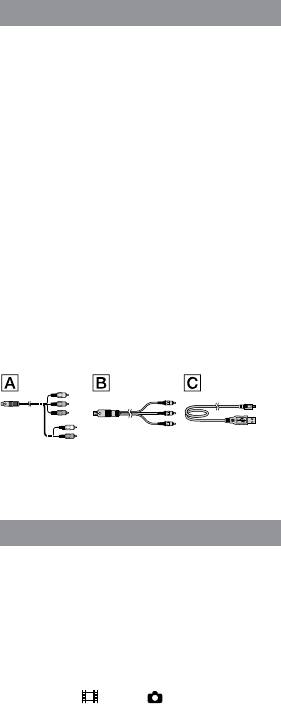
виймання з відеокамери акумуляторного
Компоненти, що додаються
блока або відключення адаптера змінного
струму.
У дужках ( ) вказана кількість
Не піддавайте відеокамеру динамічному
компонентів, що додаються.
впливові або вібрації. Інакше можливе
Адаптер змінного струму (1)
неналежне виконання відеокамерою
Шнур живлення (1)
запису або відтворення відеофрагментів та
Компонентний кабель A/V (1)
фотознімків.
З’єднувальний кабель A/V (1)
Не використовуйте відеокамеру в зонах,
які характеризуються надмірним рівнем
Кабель USB (1)
зовнішніх шумів. Інакше можливе
Акумуляторний блок, тип батареї
неналежне виконання відеокамерою
NP-FH50 (1)
запису або відтворення відеофрагментів та
CD-ROM «Handycam Application
фотознімків.
Software» (1) (
стор. 24)
Підключаючи відеокамеру до іншого
«PMB» (програмне забезпечення,
пристрою за допомогою відповідних
включаючи посібник «PMB Guide»)
кабелів, вставляйте з’єднувальні штекери
«Посібник із Handycam» (PDF)
належним чином. Встановлення штекерів у
розніми силоміць призведе до пошкодження
«Посібник з експлуатації» (цей
розніму та може спричинити несправність
посібник) (1)
відеокамери.
Якщо операції записування та видалення
зображень виконувалися з частою
періодічністю протягом досить тривалого
часу, дані на носію запису можуть
Інформація щодо карток «Memory Stick»,
виявитися фрагментованими. У такому
які можна використовувати у відеокамері,
випадку збереження або запис зображень
наведена на стор. 43.
не є можливим. Якщо це сталося, спочатку
збережіть зображення на будь-якому
зовнішньому носію, після чого виконайте
Примітки щодо користування
к
оманду [MEDIA FORMAT] (стор. 41).
Використання відеокамери
Рідкокристалічний екран виготовлено з
Відеокамера не є пилонепроникною,
застосуванням надзвичайно високоточної
водонепроникною або захищеною від
технології, за рахунок чого частка
ефективно працюючих пікселів перевищує
бризок. Див. розділ «Запобіжні заходи»
99,99 %. Проте, на рідкокристалічному
(с
тор. 53).
екрані можуть постійно відображатися
Не виконуйте жодної з наступних дій,
невеликі чорні й/або яскраві (білі,
коли світяться або блимають світлові
червоні, сині або зелені) точки. Такі точки
індикатори
(Відео)/ (Фото) (стор. 12)
є звичайним явищем, вони виникли у
або індикатор доступу (стор. 43). Інакше
процесі виробництва та жодним чином не
можуть мати місце пошкодження носія
впливають на якість запису.
запису, втрата записаних зображень або
інші несправності.
Інформація про записування
виймання з відеокамери картки «Memory
Перед початком записування перевірте
Stick PRO Duo»
функцію записування, аби переконатися
у відсутності проблем із записуванням
зображення та звуку.
UA
5
Компенсації за вміст записів не передбачені,
бути заблоковані під час витягнення,
навіть якщо записування або відтворення
або можливе стирання записів без
неможливі через несправність відеокамери,
попередження. Відеоматеріал у форматі
носія запису тощо.
AVCHD, що міститься на носію DVD, може
Можливість використання тих чи інших
відтворюватися сумісними плеєрами/
колірних систем залежить від країни/
рекордерами Blu-ray Disc
або іншими
регіону. Аби відтворити записи на екрані
сумісними пристроями.
телевізора, потрібен телевізор, який
підтримує колірну систему PAL.
Про параметри мови
Телепрограми, фільми, відеоплівки й
У рамках робочих процедур
інші матеріали можуть бути захищені
використовуються екранні повідомлення,
авторським правом. Несанкціоноване
які можуть відображатися місцевою мовою
записування таких матеріалів може
користувача. За потреби змініть мову екрана
суперечити законам про авторські права.
п
еред використанням відеокамери (стор. 13).
Аби запобігти втраті даних зображень,
періодично зберігайте всі записані
Про цей посібник
зображення на зовнішніх носіях.
Ілюстрації представлень рідкокристалічного
Рекомендується зберігати дані зображень
екрана, використані у цьому посібнику
на автономному носію, наприклад на диску
у довідкових цілях, зроблені цифровим
DVD-R, за допомогою комп’ютера. Зберегти
фотоапаратом, тому вони можуть
зображення на зовнішніх носіях також
відрізнятися від фактичних зображень, які
можна за допомогою відеомагнітофона або
відображаються на рідкокристалічному
записувача DVD/HDD..
екрані відеокамери.
У Посібнику з експлуатації внутрішня
Відтворення записаних зображень на
пам’ять відеокамери і картка «Memory Stick
інших пристроях
PRO Duo» називаються «носіями запису».
Відеокамера підтримує запис зображень у
У Посібнику з експлуатації картка «Memory
форматі з високою розподільчої здатністю
Stick PRO Duo» та картка «Memory Stick
MPEG-4 AVC/H.264 High Profile (HD). При
PRO-HG Duo» називаються картками
цьому, відтворювати записані відеокамерою
«Memory Stick PRO Duo».
зображення з високою розподільчою
«Посібник із Handycam» (PDF) міститься на
здатністю (HD), за допомогою наступних
ди
ску CD-ROM, що додається (стор. 50).
пристроїв неможливо:
Знімки екрана комп’ютера зроблені в ОС
Інші пристрої, які підтримують формат
Windows Vista. Представлення екрана
AVCHD, але несумісні з High Profile
комп’ютера залежить від операційної
Пристрої, які не підтримують формат
системи, що використовується.
AVCHD
Диски зі зображеннями, записаними
у форматі HD (з високою
розподільчою здатністю)
Відеокамера здійснює запис зображень
із високою розподільчою здатністю у
форматі AVCHD. Використання носіїв
DVD, які містять відеоматеріал у форматі
AVCHD, у плеєрах або рекордерах DVD не
є можливим, оскільки носії DVD можуть
UA
6
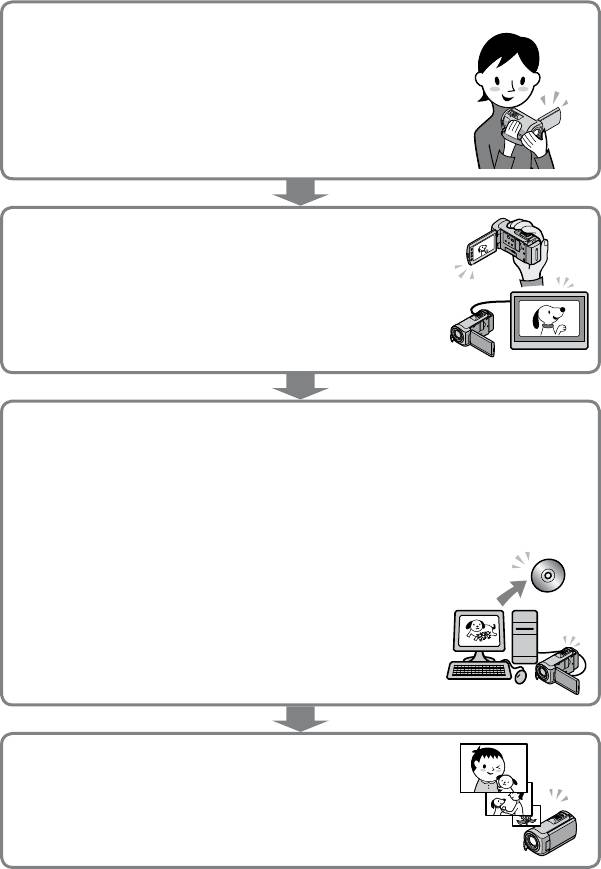
Функції й операції
Запис відеофрагментів і фотознімків
(стор. 14)
Настройки, задані за замовчуванням, забезпечують запис
відеофрагментів та фотознімків з високою розподільчою
здатністю (HD) у внутрішню пам’ять відеокамери.
Можна змінити обраний носій запису та якість зображення
ві
деофрагментів (стор. 42, 47).
Відтворення відеофрагментів і
фотознімків (стор. 19)
Відтворення відеофрагментів та фотознімків
відеокамерою (стор. 19)
Відтворення відеофрагментів та фотознімків під’єднаним
т
елевізором (стор. 22)
Збереження відеофрагментів та
фотознімків на диску
Збереження відеофрагментів та фотознімків за
допомогою комп’ютера (стор. 24)
Використовуючи відеофрагменти з високою розподільчою
здатністю зображення (HD), імпортовані на комп’ютер,
можна створити диск зі зображеннями як із високою
розподільчою здатністю (HD), так і зі стандартною
розподільчою здатністю (SD). Характеристики дисків
кожного типу наведені на стор. 29.
Створення дисків за допомогою записуючого пристрою
або рекордера DVD (стор. 37)
Видалення відеофрагментів та
фотознімків (стор. 41)
Звільнити місце на носію відеокамери можна, видаливши з
нього відеофрагменти та фотознімки, записані на інші носії.
UA
7

Зміст
Перед початком роботи . . . . . . . . . . . . . . . . . . . . . . . . . . . . . . . . . . . . . . . . . . . . . . . . . . . . . . . . . . . . . . . . . . . . . . . . . . 2
Функції й операції . . . . . . . . . . . . . . . . . . . . . . . . . . . . . . . . . . . . . . . . . . . . . . . . . . . . . . . . . . . . . . . . . . . . . . . . . . . . . . . . . . 7
Початок роботи
Крок 1: Заряджання акумулятора . . . . . . . . . . . . . . . . . . . . . . . . . . . . . . . . . . . . . . . . . . . . . . . . . . . . . . . . . . . . 10
Заряджання акумулятора за кордоном . . . . . . . . . . . . . . . . . . . . . . . . . . . . . . . . . . . . . . . . . . . . 11
Крок 2: Увімкнення живлення й встановлення дати й часу . . . . . . . . . . . . . . . . . . . . . . . . . . . 12
Зміна параметрів мови . . . . . . . . . . . . . . . . . . . . . . . . . . . . . . . . . . . . . . . . . . . . . . . . . . . . . . . . . . . . . . . . . 13
Записування
Записування . . . . . . . . . . . . . . . . . . . . . . . . . . . . . . . . . . . . . . . . . . . . . . . . . . . . . . . . . . . . . . . . . . . . . . . . . . . . . . . . . . . . . . . 14
Записування й відтворення відеофрагментів і фотознімків у спрощеному
режимі (Режим Easy Handycam) . . . . . . . . . . . . . . . . . . . . . . . . . . . . . . . . . . . . . . . . . . . . . . . . . . . . . . 18
Відтворення
Відтворення на відеокамері . . . . . . . . . . . . . . . . . . . . . . . . . . . . . . . . . . . . . . . . . . . . . . . . . . . . . . . . . . . . . . . . . . . 19
Перегляд зображень на екрані телевізора . . . . . . . . . . . . . . . . . . . . . . . . . . . . . . . . . . . . . . . . . . . . . . . . 22
Збереження відеофрагментів та фотознімків за допомогою
комп’ютера
Підготовка комп’ютера (Windows) . . . . . . . . . . . . . . . . . . . . . . . . . . . . . . . . . . . . . . . . . . . . . . . . . . . . . . . . . . . 24
Робота з комп’ютером Macintosh . . . . . . . . . . . . . . . . . . . . . . . . . . . . . . . . . . . . . . . . . . . . . . . . . . . . 25
Вибір способу створення диска (за допомогою комп’ютера) . . . . . . . . . . . . . . . . . . . . . . . . 28
Створення диска єдиним дотиком (One Touch Disc Burn) . . . . . . . . . . . . . . . . . . . . . . . . . . . . . 30
Імпортування відеофрагментів та фотознімків на комп’ютер (Easy PC Back-up)
. . . . . . . . . . . . . . . . . . . . . . . . . . . . . . . . . . . . . . . . . . . . . . . . . . . . . . . . . . . . . . . . . . . . . . . . . . . . . . . . . . . . . . . . . . . . . . . . . . . . . . . . 31
Зміна цільового диска або папки в рамках запису відеофрагментів та
фотознімків . . . . . . . . . . . . . . . . . . . . . . . . . . . . . . . . . . . . . . . . . . . . . . . . . . . . . . . . . . . . . . . . . . . . . . . . . . . . . . . 32
Початок роботи з PMB (Picture Motion Browser) . . . . . . . . . . . . . . . . . . . . . . . . . . . . . . . . . . . . . . . . . . 32
Створення диска зі зображеннями з високою розподільчою здатністю (HD) . . . . 33
Відтворення диска зі зображеннями з високою розподільчою здатністю
(HD) на комп’ютері . . . . . . . . . . . . . . . . . . . . . . . . . . . . . . . . . . . . . . . . . . . . . . . . . . . . . . . . . . . . . . . . . . . . . . 34
Створення дисків Blu-ray . . . . . . . . . . . . . . . . . . . . . . . . . . . . . . . . . . . . . . . . . . . . . . . . . . . . . . . . . . . . . . 34
Створення дисків зі зображеннями зі стандартною розподільчою здатністю
(SD), які можуть відтворюватися звичайними програвачами DVD. . . . . . . . . . . . . . . . . . 35
Копіювання вмісту диска . . . . . . . . . . . . . . . . . . . . . . . . . . . . . . . . . . . . . . . . . . . . . . . . . . . . . . . . . . . . . . 36
Редагування відеофрагментів . . . . . . . . . . . . . . . . . . . . . . . . . . . . . . . . . . . . . . . . . . . . . . . . . . . . . . . . 36
Захоплення фотознімків з відеофрагмента . . . . . . . . . . . . . . . . . . . . . . . . . . . . . . . . . . . . . . . 36
UA
8
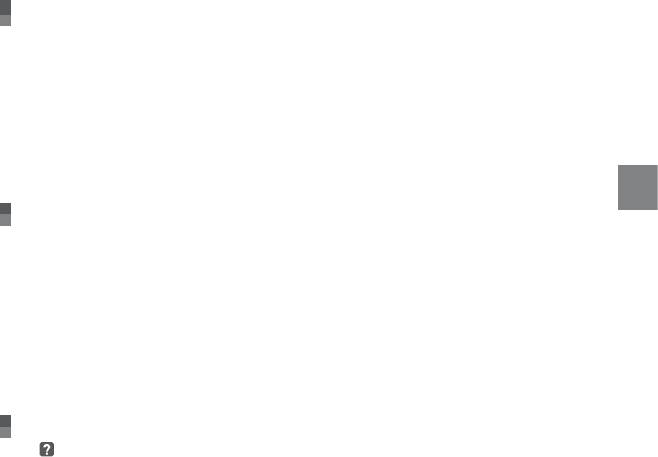
Збереження зображень за допомогою записуючого
пристрою/записувача DVD
Вибір способу створення диска (за допомогою записуючого пристрою/
записувача DVD) . . . . . . . . . . . . . . . . . . . . . . . . . . . . . . . . . . . . . . . . . . . . . . . . . . . . . . . . . . . . . . . . . . . . . . . . . . . . . . . . . 37
Створення диску зі зображеннями з високою розподільчою здатністю (HD) за
допомогою записуючого пристрою DVD тощо. (Під’єднання кабелем USB) . . . . . 38
Створення диска зі зображеннями зі стандартною розподільчою здатністю
(SD) за допомогою
записуючого пристрою.
(Під’єднання з’єднувальним кабелем
A/V) . . . . . . . . . . . . . . . . . . . . . . . . . . . . . . . . . . . . . . . . . . . . . . . . . . . . . . . . . . . . . . . . . . . . . . . . . . . . . . . . . . . . . . . . . . . . . . . . . . 39
Зміст
Ефективне використовування відеокамери
Видалення відеофрагментів та фотознімків . . . . . . . . . . . . . . . . . . . . . . . . . . . . . . . . . . . . . . . . . . . . . . 41
Заміна носія запису . . . . . . . . . . . . . . . . . . . . . . . . . . . . . . . . . . . . . . . . . . . . . . . . . . . . . . . . . . . . . . . . . . . . . . . . . . . . . . 42
Перевірка параметрів носіїв запису . . . . . . . . . . . . . . . . . . . . . . . . . . . . . . . . . . . . . . . . . . . . . . . . 42
Копіювання відеофрагментів та фотознімків із внутрішньої пам’яті на
картку «Memory Stick PRO Duo». . . . . . . . . . . . . . . . . . . . . . . . . . . . . . . . . . . . . . . . . . . . . . . . . . . . . . 43
Настроювання відеокамери з використанням опцій меню . . . . . . . . . . . . . . . . . . . . . . . . . . . 44
Використання функції HELP . . . . . . . . . . . . . . . . . . . . . . . . . . . . . . . . . . . . . . . . . . . . . . . . . . . . . . . . . . 44
Отримання детальної інформації з «Посібник із Handycam» . . . . . . . . . . . . . . . . . . . . . . . . . 50
Додаткова інформація
Пошук та усунення несправностей . . . . . . . . . . . . . . . . . . . . . . . . . . . . . . . . . . . . . . . . . . . . . . . . . . . . . . 51
Запобіжні заходи . . . . . . . . . . . . . . . . . . . . . . . . . . . . . . . . . . . . . . . . . . . . . . . . . . . . . . . . . . . . . . . . . . . . . . . . . . . . . . . . . 53
Технічні характеристики . . . . . . . . . . . . . . . . . . . . . . . . . . . . . . . . . . . . . . . . . . . . . . . . . . . . . . . . . . . . . . . . . . . . . . . 56
Екранні індикатори . . . . . . . . . . . . . . . . . . . . . . . . . . . . . . . . . . . . . . . . . . . . . . . . . . . . . . . . . . . . . . . . . . . . . . . . . . . . . . 59
Компоненти відеокамери й елементи управління . . . . . . . . . . . . . . . . . . . . . . . . . . . . . . . . . . . . . . 61
Покажчик . . . . . . . . . . . . . . . . . . . . . . . . . . . . . . . . . . . . . . . . . . . . . . . . . . . . . . . . . . . . . . . . . . . . . . . . . . . . . . . . . . . . . . . . . . 63
UA
9
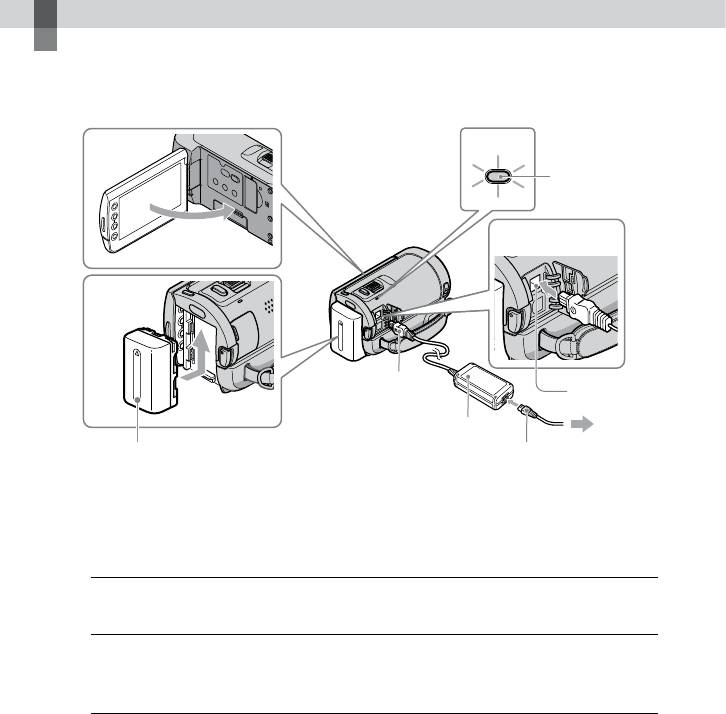
Початок роботи
Крок 1: Заряджання акумулятора
UA
10
1
3
3
2
Індикатор CHG
(заряджання)
Штекер кабелю
Роз’єм DC IN
постійного струму
Адаптер змінного струму
До електричної
Акумуляторний блок
Шнур живлення
розетки
Акумуляторний блок «InfoLITHIUM» (серія H) можна заряджати після приєднання до
відеокамери.
Не можна приєднувати до відеокамери будь-який акумуляторний блок «InfoLITHIUM», окрім
блока серії H.
Вимкніть відеокамеру, закривши рідкокристалічний екран.
1
Приєднайте акумуляторний блок, посунувши його у напрямку,
2
показаному стрілкою, до клацання.
Підключіть адаптер змінного струму та шнур живлення до
3
відеокамери та електричної розетки.
Переконайтеся в тому, що позначка на штекері кабелю постійного струму знаходиться
справа.
Індикатор CHG (заряджання) загориться, після чого почнеться заряджання.
Індикатор CHG (заряджання) вимкнеться після повного заряджання
акумуляторного блока.
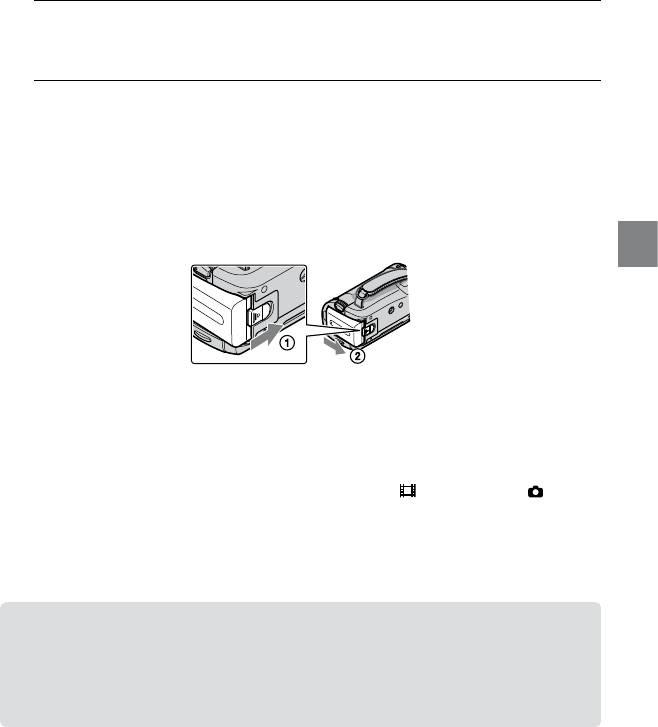
Після закінчення заряджання акумулятора від’єднайте адаптер
4
змінного струму від роз’єму DC IN на відеокамері.
Інформація щодо тривалості заряджання, записування й відтворення наведена на стор. 57.
Користувач може перевірити приблизний залишковий заряд акумулятора ввімкненої
відеокамери, орієнтуючись на стан індикатора залишку заряду акумулятора в лівому верхньому
куті рідкокристалічного екрана.
Від’єднання акумуляторного блока
Закрийте рідкокристалічний екран. Перемістіть важіль розблокування BATT
(акумулятора) () і вийміть акумуляторний блок ().
Початок роботи
Використання електричної розетки в якості джерела живлення
Виконайте з’єднання, описані у розділі «Крок 1: Заряджання акумулятора».
Зауваження щодо акумуляторного блока та адаптера змінного струму
Виймаючи акумуляторний блок або від’єднуючи адаптер змінного струму, закрийте
рідкокристалічний екран і переконайтеся в тому, що індикатори
(Відео)/індикатор (Фото)
(стор. 12) вимкнені.
Не замикайте контакти штекера кабелю постійного струму адаптера змінного струму та контакти
елемента живлення металевими предметами. Це може призвести до несправності.
Аби заощадити заряд акумулятора, за замовчуванням живлення вимикається автоматично, якщо
впродовж 5 хвилин жодна функція відеокамери не активована ([A.SHUT OFF]).
Заряджання акумулятора за кордоном
Акумулятор можна заряджати в будь-якій країні/регіоні за допомогою адаптера
змінного струму, що додається, якщо місцева мережа забезпечує напругу змінного
струму в діапазоні від 100 V до 240 V при частоті 50 Hz/60 Hz.
Не використовуйте електронний трансформатор напруги.
UA
11
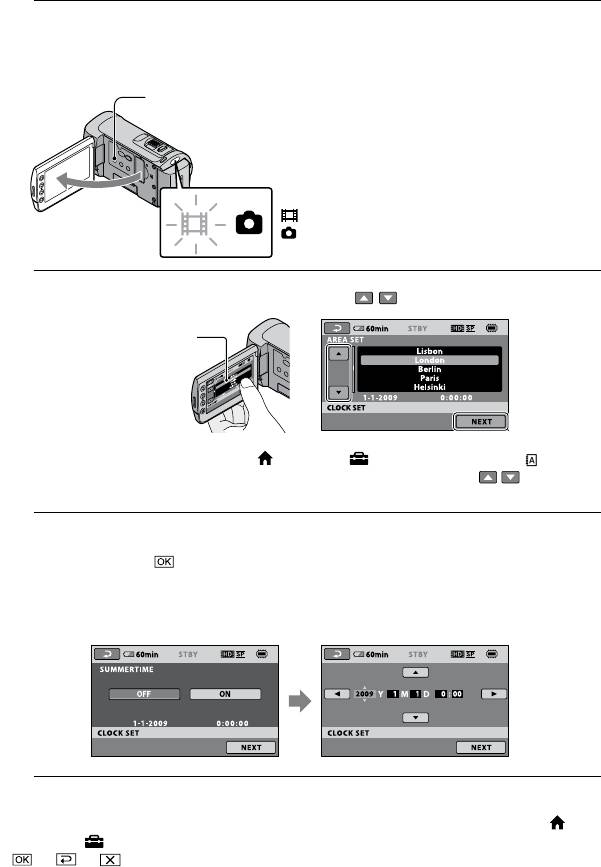
Крок 2: Увімкнення живлення й встановлення
дати й часу
Відкрийте рідкокристалічний екран відеокамери.
1
Відеокамера ввімкнеться.
Аби ввімкнути відеокамеру з відкритим рідкокристалічним екраном, натисніть POWER.
Кнопка POWER
(Відео): запис відеофрагментів
(Фото): запис фотознімків
Виберіть бажаний регіон за допомогою
/ , потім торкніть [NEXT].
2
Торкніть кнопку на
рідкокристалічному
екрані.
Аби виставити дату й час, торкніть (HOME) (SETTINGS) [CLOCK/ LANG]
[CLOCK SET]. Якщо необхідного елемента на екрані немає, торкайте
/ , допоки він
не з’явиться.
Активуйте режим літнього часу [SUMMERTIME], задайте дату й час,
3
потім торкніть
.
Годинник буде активовано.
Якщо для функції [SUMMERTIME] задане значення [ON], годинник буде переведено вперед
на 1 годину.
Дата й час не відображаються під час записування, але вони автоматично записуються на носій
запису і можуть відображатися під час відтворення. Аби відобразити дату й час, торкніть
(HOME)
(SETTINGS) [VIEW IMAGES SET] [DATA CODE] [DATE/TIME]
.
UA
12

Звукові сигнали, що супроводжують виконання операцій, можна відключити, торкнувши
(HOME) (SETTINGS) [SOUND/DISP SET] [BEEP] [OFF] .
Вимкнення живлення
Закрийте рідкокристалічний екран. Індикатор (Відео) блиматиме впродовж
декількох секунд, після чого живлення вимкнеться.
Кнопка POWER
Початок роботи
Також вимкнути відеокамеру можна натисканням на кнопку POWER.
Якщо для параметра [POWER ON BY LCD] обране значення [OFF], вимкнення відеокамери
р
еалізується тільки натисканням на кнопку POWER (стор. 48).
Зміна параметрів мови
Можна змінити представлення екрана так, аби елементи екранної індикації
відображалися вказаною мовою.
Торкніть
(HOME) (SETTINGS) [CLOCK/ LANG] [ LANGUAGE
SET] бажана мова
.
UA
13
Оглавление
- Запись
- Воспроизведение на видеокамере
- Записування
- Відтворення на відеокамері


